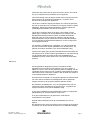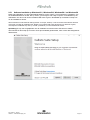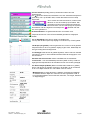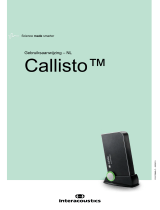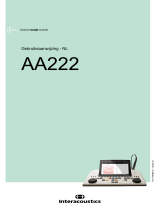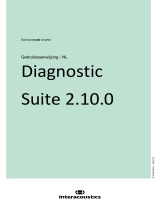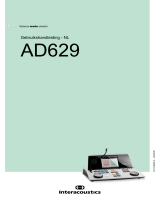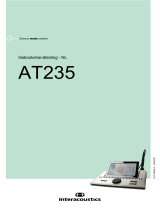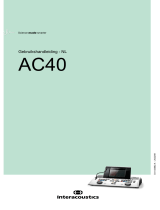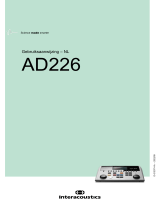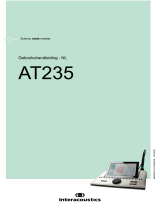Gebruiksaanwijzing – NL
Callisto™
Science made smarter
D-0133648-A – 2022/11

Inhoudsopgave
1 INLEIDING ..........................................................................................................................................1
1.1 Over deze handleiding ..............................................................................................................1
1.2 Bedoeld Gebruik .......................................................................................................................1
1.3 Productbeschrijving ...................................................................................................................2
1.4 Meegeleverde en optionele onderdelen voor de CallistoTM AC440 software ...........................3
1.5 Waarschuwingen en voorzorgsmaatregelen .............................................................................4
1.6 Storing .......................................................................................................................................7
2 UITPAKKEN EN INSTALLATIE ........................................................................................................8
2.1 Uitpakken en inspectie ..............................................................................................................8
2.2 Markering ..................................................................................................................................9
2.3 Callisto™ - Connection Panel Dictionary ..................................................................................9
2.4 allisto™-Indicatielampjes ....................................................................................................... 10
2.5 Installatie Software ................................................................................................................. 10
2.5.1 Software-installatie op Windows®11, Windows®10, Windows®8.1 en Windows®8 .. 11
2.6 Driver Installation ................................................................................................................... 15
2.6.1 Instellingen geluidsapparaat ........................................................................................ 15
2.6.2 Instellingen geluidsapparaat voor Windows®8/Windows®10/Windows®11 ............... 16
2.7 Gebruik met Databases ......................................................................................................... 18
2.7.1 Noah4: ...................................................................................................................... 18
2.7.2 Werken met OtoAccess® ............................................................................................ 18
2.8 Een snelkoppeling installeren voor starten met alleenstaande versie ................................... 18
2.9 Een alternatieve locatie voor gegevensherstel configureren ................................................. 18
2.10 Licentie ................................................................................................................................... 18
2.11 Over Callisto™ Suite .............................................................................................................. 19
3 BEDIENINGSINSTRUCTIES .......................................................................................................... 20
3.1 Het toonscherm gebruiken ..................................................................................................... 21
3.2 Het spraakscherm gebruiken ................................................................................................. 27
3.2.1 Spraakaudiometrie in grafiekweergave ....................................................................... 29
3.2.2 Spraakaudiometrie in tabelweergave .......................................................................... 30
3.2.3 PC Keyboard Shortcuts Manager (Manager Snelkoppelingen toetsenbord computer)32
3.2.4 Technische specificaties van de AC440 software ....................................................... 33
3.3 Het REM440-scherm .............................................................................................................. 35
3.3.1 REM440 Software – Technische specificaties ............................................................ 42
3.4 Het scherm HIT440 ................................................................................................................ 43
3.4.1 HIT440-software – Technische specificaties ............................................................... 48
3.5 Het gebruik van de Afdruk Wizard ......................................................................................... 49
4 ONDERHOUD ................................................................................................................................. 51
4.1 Algemene onderhoudsprocedures ......................................................................................... 51
4.2 Producten van Interacoustics reinigen ................................................................................... 51
4.3 Over reparatie ........................................................................................................................ 52
4.4 Garantie .................................................................................................................................. 52
4.5 Vervanging van verbruiksartikelen ......................................................................................... 54
4.5.1 Schuimrubberen oordopjes .......................................................................................... 54
4.5.2 Sondebuizen ................................................................................................................ 54
4.5.3 SPL60-sondebuizen..................................................................................................... 54
4.5.4 Oordopjes .................................................................................................................... 55

5 GENERAL TECHNICAL SPECIFICATIONS .................................................................................. 56
5.1 Referentie equivalent drempelwaarde voor transductors ...................................................... 57
5.2 Pintoewijzingen ...................................................................................................................... 57
5.3 Elektromagnetische compatibiliteit (EMC) ............................................................................. 57

D-0133648-A – 2022/11
Callisto™ – Gebruiksaanwijzing - NL Page 1
1 Inleiding
1.1 Over deze handleiding
Deze handleiding geldt voor de Callisto™versie 1.19. Dit product wordt vervaardigd door:
Interacoustics A/S
Audiometer Allé 1
5500 Middelfart
Denmark
Tel.: +45 6371 3555
Fax: +45 6371 3522
E-mail: info@interacoustics.com
Web: www.interacoustics.com
1.2 Bedoeld Gebruik
Gebruiksindicaties
De Callisto™ met AC440 is bedoeld voor de detectie en diagnose van vermoedelijk gehoorverlies. De
uitkomsten daarvan kunnen worden gebruikt voor verdere testprocedures en/of de aanpassing van
hoortoestellen.
De Callisto™ met HIT440 is bedoeld voor het testen van hoortoestellen; een manier om een objectieve
indicatie te krijgen van de eigenschappen van hoortoestellen in een afgesloten testkamer met behulp van
een coupler.
De Callisto™ met REM440 is bedoeld als Real-Ear Measurement voor alle klinische verificatiebehoeften
tijdens het aanpassen van hoortoestellen. Het procédé is zodanig dat referentiemicrofoons zich buiten de
oren bevinden, terwijl een kleine sondebuismicrofoon in elke gehoorgang dicht bij het trommelvlies van
de proefpersonen wordt geplaatst. De geluidsdrukniveaus worden gemeten om grafieken te genereren
die overeenkomen met verschillende tests die in de REM440-module kunnen worden uitgevoerd.
Datasets worden dan verzameld om de instellingen van het hoortoestel te valideren en verifiëren.
Bedoeld bedienend personeel
Opgeleide operators zoals audiologen, audiciens of opgeleide technici
Bedoelde populatie
Geen beperkingen
Contra-indicaties
Niet bekend
Klinische voordelen
De Callisto™ met AC440 gebruikt tonale en spraakstimuli om de gebruiker een voorstelling te geven van
of er een gehoorverlies is en van de mate van een eventueel gehoorverlies. Vervolgens kan de betrokken
deskundige hoortoestellen voorschrijven en eventuele aanvullende/voortgezette otologische behandeling
verder ondersteunen.
De Callisto™ met HIT440 biedt objectieve metingen van hoortoestellen en ondersteunende
hoorhulpmiddelen, die kunnen worden vergeleken met lokale standaardprotocollen of specificaties van de
hoortoestelfabrikant, om te zorgen voor consistentie in kwaliteit en prestaties en om ook eventuele
afwijkingen van de specificaties van de fabrikant op te sporen. Dit garandeert dat de betrokkene altijd een
goed werkend hoortoestel krijgt.

D-0133648-A – 2022/11
Callisto™ – Gebruiksaanwijzing - NL Page 2
De Callisto™ met REM440 biedt de ontvanger van hoortoestellen objectief gevalideerde en geverifieerde
toestellen. Er wordt rekening gehouden met de unieke eigenschappen van de uitwendige gehoorgang
van een betrokkene, zodat de bediener het toestel nauwkeurig kan voorschrijven volgens de beoogde
hoorbaarheidsniveaus.
1.3 Productbeschrijving
The Callisto™ is een hoortoestelmeetbox met een interface met de geïntegreerde audiologische
softwaremodules op een computer. Afhankelijk van de geïnstalleerde software kunt u het volgende met
de programma's doen:
• Audiometrie (AC440)
• Real Ear Measurements (REM440) (oormetingen in het oor) inclusief Visible Speech Mapping
• Hearing Aid Testing (HIT) (testen van hoortoestellen)
LET OP – Dit product is geen steriel hulpmiddel en is niet bedoeld om voorafgaand aan gebruik te
worden gesteriliseerd.

D-0133648-A – 2022/11
Callisto™ – Gebruiksaanwijzing - NL Page 3
1.4 Meegeleverde en optionele onderdelen voor de CallistoTM AC440 software
AC440
REM440
HIT440
Standaardonderdelen
• DD451 Audiometrische
hoofdtelefoon
• MTH400m
Monitorhoofdtelefoon
• B71 Botgeleider1
• APS3 Knop
patiëntreactie1
• Callisto Suite-software
• Callisto draagtas
• Standaard USB-kabel
Optionele onderdelen
• TDH391 Audiometrische
hoofdtelefoon
• DD65 v21
• DD450 Hoge-
frequentiehoofdtelefoon1
• EARTone 5A Insert-
oortelefoon1/2
• IP30 Insert-oortelefoon1
• B71 Botgeleider1
• B81 Botgeleider1
• EMS400 Talk back-
microfoon
• SP70 Luidspreker +
kabel
• SP85A Luidspreker
• SP90A Luidspreker
• OtoAccess®-database
• Accessoirebeugel
• Rolwagentje
Standaardonderdelen
• IHM60 In-situ hoofdtelefoon
(set) 1/2
• Peilbuisjes, 36 stuks
• SP70 Luidspreker + kabel
• Callisto Suite-software
• Callisto draagtas
• Standaard USB-kabel
Optionele onderdelen
• Extra Edifier-luidspreker +
kabel
• Callisto™ Coupler Basisset
met:
• Couplerbasis
• Couplerdoos
o 2cc coupler
o ½” microfoon
o Referentiemic.
o ITE-adapter
o BTE-adapter
o Behuizing HA-
adapter
o BTE-slangen
• SPL60 In-situ sondepunt-
set + coupler-adapter1
• Aidapters
• Coupler sealwas
• OtoAccess®-database
• Accessoirebeugel
• Rolwagentje
Standaardonderdelen:
• TBS10 Testdoos
o Couplerdoos
o 2cc coupler
o ½” microfoon
o Referentiemic.
o ITE-adapter
o BTE-adapter
o Behuizing HA-
adapter
o BTE-slangen
• Coupler sealwas
• Aidapters
Optionele onderdelen:
• Couplers 1,2CC en 0,6CC:
ITE, BTE, oorsimulator
• Kalibratie-adapter
• OtoAccess®-database
• Rolwagentje
1) Toegepast onderdeel conform IEC60601-1
2) Dit deel is niet gecertificeerd volgens IEC 60601-1.

D-0133648-A – 2022/11
Callisto™ – Gebruiksaanwijzing - NL Page 4
1.5 Waarschuwingen en voorzorgsmaatregelen
In deze handleiding worden de volgende waarschuwingen, voorzorgsmaatregelen en opmerkingen
gebruikt:
Het etiket WAARSCHUWING geeft omstandigheden of praktijken
aan die een gevaar voor de patiënt en/of gebruiker kunnen
opleveren.
Het etiket LET OP geeft omstandigheden of praktijken aan die tot
schade aan de apparatuur kunnen leiden.
OPMERKING OPMERKING wordt gebruikt om praktijken te bespreken die geen
betrekking hebben op persoonlijke verwondingen.
Als u dit apparaat aansluit op een computer, is het van essentieel
belang een galvanische scheiding te plaatsen tussen het apparaat
en de computer, tenzij de computer op batterijen werkt van stroom
voorzien wordt door een medisch goedgekeurde voeding. Indien
rechtstreekse verbinding wordt gemaakt met een PC, dan dient
stroom gebruikt te worden van een medische isolatieomzetter die
voldoet aan de eisen van IEC/ES 60601-1.
Merk a.u.b. op dat wanneer er een verbinding gemaakt wordt met
standaardapparatuur als een actieve luidspreker, dienen speciale
voorzorgsmaatregelen getroffen te worden om medische veiligheid
te garanderen. Indien gebruikt zonder galvanische afscheiding, dan
dient stroom gebruikt te worden van een medische isolatieomzetter
die voldoet aan de eisen van IEC/ES 60601-1.
Raak de patiënt niet aan bij het gebruiken van PC, printer, enz.
Zonder toestemming van Interacoustics mag deze apparatuur niet
aangepast worden.
Interacoustics stelt op aanvraag schakelschema's, onderdelenlijsten,
beschrijvingen, kalibratie-instructies of andere informatie
beschikbaar die het onderhoudspersoneel kan helpen bij het
repareren van de onderdelen in deze.
Geen enkel onderdeel van de apparatuur mag worden onderhouden
of gerepareerd terwijl het op een patiënt wordt gebruikt.
Hoewel het instrument voldoet aan de relevante EMC-eisen, dienen
voorzorgsmaatregelen te worden genomen om onnodige
blootstelling aan elektromagnetische velden, bijv. van mobiele
telefoons e.d., te voorkomen. Als het apparaat wordt gebruikt naast
andere apparatuur, moet ervoor worden gezorgd dat deze elkaar
onderling niet storen. Als er zich storingen voordoen, probeer dan de
Callisto te scheiden van het storende apparaat. Raadpleeg a.u.b. het
gedeelte over elektromagnetische compatibiliteit (EMC).
WAARSCHUWING
OPGELET

D-0133648-A – 2022/11
Callisto™ – Gebruiksaanwijzing - NL Page 5
Demonteer het product niet en pas het niet aan, dit kan van invloed
zijn op de veiligheid en/of prestaties van het apparaat.
De interne batterij moet vervangen worden door bevoegd personeel.
Bij het gebruik van insteekbare oortelefonen, controleer of het
schuim of de oordopje juist geplaatst is.
Het is aan te raden de wegwerpoordopjes van schuim die geleverd
zijn met de optionele IP30 omzetters te vervangen worden na iedere
patiënttest. Wegwerpoordopjes garanderen ook dat hygiënische
omstandigheden bestaan voor elk van uw klanten.
Het is aan te raden de delen die in direct contact staan met de
patiënt (bijv. kussentjes van de hoofdtelefoon) te reinigen met een
standaard desinfectieprocedure tussen verschillende patiënten.
Hieronder valt het fysiek reinigen en gebruiken van een erkend
desinfectiemiddel. Volg de instructies van de betreffende fabrikant
voor het gebruik van dit desinfectiemiddel om ervoor te zorgen dat
de reiniging afdoende is.
De omzetters (hoofdtelefoons, botgeleider, enz.) die meegeleverd
zijn met het instrument worden gekalibreerd op dit instrument - bij
gebruik van andere omzetters is een nieuwe kalibratie nodig.
Interacoustics geeft geen garanties betreffende de functionaliteit van
het systeem als er andere software geïnstalleerd is, met uitzondering
van de meetmodules van Interacoustics (AC440/REM440) en
AuditBase system4, Otoaccess® of een voor Noah geschikt Office-
systeem .
NOTICE
Als dit apparaat is aangesloten op één of meerdere andere
apparaten met een medische CE-markering om een systeem of
pakket te vormen, dan is de CE-markering alleen ook geldig voor de
combinatie als de leverancier een verklaring heeft afgegeven waarin
staat dat met deze combinatie voldaan is aan de eisen van artikel 12
in de Richtlijn Medische apparatuur.
Het instrument is bedoeld voor doorlopend gebruik. Er bestaat echter
een risico dat de omzetters beschadigd raken als ze gedurende
langere periodes op de hoogste intensiteit gebruikt worden.
De omzetters (hoofdtelefoons, enz.) die meegeleverd zijn met het
instrument worden gekalibreerd op dit instrument - bij gebruik van
andere omzetters is een nieuwe kalibratie nodig.
Er zijn geen installatievoorzorgsmaatregelen nodig om ongewenste
geluidsstraling van de audiometer te voorkomen.
Er is geen opwarmtijd voor het instrument, maar laat het
acclimatiseren voor gebruik.
Gebruik alleen stimulatiniveaus die aanvaardbaar zijn voor de
patiënt.
De referentie en de sonde microfoons kunnen worden gecontroleerd
met behulp van de procedures beschreven in de kalibratie-software.

D-0133648-A – 2022/11
Callisto™ – Gebruiksaanwijzing - NL Page 6
Binnen de Europese Unie is het illegaal om elektrisch en
elektronisch afval weg te werpen als niet-geklasseerd gemeentelijk
afval. Elektrisch en elektronisch afval kan gevaarlijke substanties
bevatten en moet daarom afzonderlijk verzameld worden. Dergelijke
producten dragen een label met een afvalbak met een kruis erdoor,
zoals links te zien is. De medewerking van de gebruiker is belangrijk
om hergebruik en recycling van elektrisch en elektronisch afval te
verzekeren. Het nalaten om zulke afvalproducten op een juiste
manier te recycleren kan gevaar opleveren voor het milieu en
dientengevolge de gezondheid van mensen.
Er mag alleen opgenomen spraakmateriaal met een vastgestelde
relatie met het kalibratiesignaal gebruikt worden. Bij de kalibratie van
het instrument wordt er vanuit gegaan dat het kalibratiesignaalniveau
gelijk is aan het gemiddelde niveau van het spraakmateriaal. Als dit
niet het geval is, dan is de kalibratie van de geluidsdrukniveaus
ongeldig en moet het instrument opnieuw gekalibreerd worden.
Om te zorgen voor naleving van de standaard IEC 60645-1 is het
van belang dat het spraakinvoerniveau ingesteld wordt op 0VU. Het
is ook van belang dat een vrije veldinstallatie gekalibreerd wordt op
de plek waar hij gebruikt wordt en onder de omstandigheden die
heersen tijdens normaal gebruik.
Er moet erg voorzichtig worden gedaan bij het behandelen van de
hoofdtelefoon en andere transductors, omdat mechanische schok
verandering van kalibratie kan veroorzaken.
De specificatie van het instrument is geldig als het instrument wordt
gebruikt binnen de beperkte omgeving vermeld in de technische
specificaties.
Voedingsspanning: USB-voeding (USB type B-verbinding).
Om systeemfouten te voorkomen dient u de juiste
voorzorgsmaatregelen te treffen om computervirussen en
vergelijkbare problemen te voorkomen.
Het gebruik van besturingssystemen waarbij Microsoft geen
software- en beveiligingsondersteuning meer biedt, verhoogt het
risico op virussen en malware, wat kan leiden tot storingen,
gegevensverlies, diefstal en misbruik van gegevens.
Interacoustics A/S kan niet aansprakelijk worden gesteld voor uw
gegevens. Sommige Interacoustics A/S-producten ondersteunen of
werken mogelijk met besturingssystemen die niet door Microsoft
worden ondersteund. Interacoustics A/S raadt u aan om altijd door
Microsoft ondersteunde besturingssystemen te gebruiken waarvan
de beveiliging volledig bijgewerkt blijft.

D-0133648-A – 2022/11
Callisto™ – Gebruiksaanwijzing - NL Page 7
1.6 Storing
In het geval van een productstoring, is het belangrijk dat patiënten, gebruikers en andere
personen tegen letsel worden beschermd. Daarom moet een product onmiddellijk in
quarantaine worden geplaatst als het letsel heeft veroorzaakt of daartoe de potentie heeft.
Zowel schadelijke als niet-schadelijke storingen in verband met het product zelf of het
gebruik ervan, moeten onmiddellijk bij de distributeur worden gemeld waarbij het product is
aangeschaft. Vergeet niet zoveel mogelijk gegevens te vermelden zoals het soort schade,
serienummer van het product, softwareversie, aangesloten accessoires en alle overige
relevante informatie.
In geval van overlijden of een ernstig incident in verband met het gebruik van het apparaat,
moet het voorval onmiddellijk bij Interacoustics en de nationale bevoegde autoriteit worden
gemeld.

D-0133648-A – 2022/11
Callisto™ – Gebruiksaanwijzing - NL Page 8
2 Uitpakken en installatie
2.1 Uitpakken en inspectie
Controleer de doos en inhoud op schade
Wanneer het instrument wordt ontvangen, controleer dan de verzendingsdoos op ruwe behandeling of
schade. Als de doos beschadigd is, moet die worden bewaard tot de inhoud van de zending mechanisch
en elektrisch werd gecontroleerd. Als het instrument defect is, neem dan contact op met het
dichtstbijzijnde servicekantoor. Bewaar het verzendingsmateriaal voor de inspectie van de vervoerder en
de schadeclaim.
Bewaar het karton voor toekomstige verzendingen
De Callisto™ komt in zijn eigen kartonnen doos die speciaal is ontworpen voor de Callisto™. Bewaar
deze doos want die zal nodig zijn als het instrument moet worden geretourneerd voor onderhoud. Indien
er onderhoud nodig is, neem dan contact op met uw dichtstbijzijnde verkoop- en servicekantoor.
Inspecteer vooraleer te verbinden:
Vooraleer de Callisto™ aan te sluiten op de stroom, moet u het apparaat nogmaals controleren op
schade. Heel de behuizing en alle accessoires moeten visueel worden gecontroleerd op krassen en
ontbrekende onderdelen.
Rapporteer eventuele gebreken onmiddellijk:
Ontbrekende onderdelen of storingen dienen onmiddellijk te worden gemeld aan de leverancier van het
instrument samen met de factuur, het serienummer en een gedetailleerd verslag van het probleem.
Achterin deze handleiding kan een "Retourrapport" worden gevonden, waar u het probleem kunt
beschrijven.
Gebruik het "Retourrapport":
Weest u er zich van bewust dat als de service ingenieur niet weet wat het gezochte probleem is, hij het
mogelijk niet vindt. Daarom is het gebruik van het Retourrapport een grote hulp voor ons en tegelijkertijd
waarborgt het uw tevredenheid over de correctie van uw probleem.
Temperatuur; 0-50°C
Relatieve vochtigheid: 10-95% Niet-condenserend

D-0133648-A – 2022/11
Callisto™ – Gebruiksaanwijzing - NL Page 9
2.2 Markering
De volgende markering is te vinden op het instrument:
2.3 Callisto™ - Connection Panel Dictionary
Symbool
Verklaring
Type B toegepaste delen.
Delen toegepast op de patiënt zijn niet geleidend en kunnen onmiddellijk
worden verwijderd van de patiënt.
Raadpleeg de handleiding
WEEE (EU-richtlijn)
Dit symbool geeft aan dat wanneer de eindgebruiker dit product wil
weggooien, het naar een inzamelplaats moet worden gezonden voor
terugwinning en recyclage. Als u dit niet doet, kan het gevaar opleveren
voor het milieu.
De CE-markering in combinatie met het MD-symbool geeft aan dat
Interacoustics A/S voldoet aan de eisen van de Verordening betreffende
medische hulpmiddelen (EU) 2017/745, bijlage I
Goedkeuring van het systeem wordt gedaan door TÜV –
identificatienummer 0123.
Medisch apparaat.
Bouwjaar
Stand:
Symbool:
Functie:
1
Insitu L.
Verbinding van in-situ hoofdtelefoon links
2
Insitu R.
Verbinding van in-situ hoofdtelefoon rechts
3
TB/Coupler
Aansluiting voor talk back microfoon of koppelingsbasis
4
TF
Aansluiting voor talk forward microfoon
5
Monitor
Aansluiting voor hoofdtelefoon van de monitor
6
FF
Aansluiting voor veldluidspreker
7
Bone
Aansluiting voor botgeleider
8
Left
Aansluiting voor linker AC hoofdtelefoon/insteek telefoon
9
Right
Aansluiting voor rechter AC hoofdtelefoon/insteek telefoon
10
Pat. Resp.
Aansluiting voor knop patiëntrespons
11
USB/PC
Aansluting voor USB kabel aan de PC
8
9
7
3
4
6
5
10
1
2
11

D-0133648-A – 2022/11
Callisto™ – Gebruiksaanwijzing - NL Page 10
2.4 allisto™-Indicatielampjes
GROEN lampje: Gereed
ROOD lampje: Duidt aan dat rechteroor is geselecteerd in REM- en HIT-module
BLAUW lampje: Duidt aan dat linkeroor is geselecteerd in REM- en HIT-module
PAARS lampje: Duidt aan dat beide oren zijn geselecteerd in REM- en HIT-module
LICHTBLAUW lampje: Duidt aan dat de Callisto niet juist is verbonden met de Callisto™ Suite
2.5 Installatie Software
Wat u moet weten voor u de installatie start
U moet beheerdersrechten (administrator) hebben op de computer waarop u de Callisto™ Suite
installeert.
ftpusers.oticon.com
Sluit de Callisto™-hardware NIET op de computer aan voordat de software geïnstalleerd is!
Raadpleeg ook a.u.b. het gedeelte “waarschuwingen en voorzorgsmaatregelen” .
Wat je nodig zult hebben:
1. Callisto™ Suite USB-station voor installatie
2. USB kabel
3. Callisto™- hardware
Ondersteunde Noah Office-systemenWe zijn compatibel met alle Noah-geïntegreerde office-systemen
die actief zijn op Noah en Noah-apparatuur.
Om de software samen met een gegevensbestand (b.v. Noah4 of OtoAccess®) te gebruiken, moet u
ervoor zorgen dat het gegevensbestand is geïnstalleerd vóór de installatie van de Callisto™ Suite. Volg
de meegeleverde installatiehandleiding van de fabrikant om het relevante gegevensbestand te
installeren.
Indien u AuditBase gebruikt, moet u ervoor zorgen dat dit office systeem vóór deze installatie van de
Callisto™ Suite is gestart.
OPMERKING: Als onderdeel van de gegevensbescherming moet u ervoor zorgen dat u voldoet aan alle
volgende punten:
1. Gebruik door Microsoft ondersteunde besturingssystemen
2. Zorg ervoor dat besturingssystemen zijn voorzien van een beveiligingspatch
3. Schakel databasecodering in
4. Gebruik afzonderlijke gebruikersaccounts en wachtwoorden
5. Beveilig de fysieke toegang en netwerktoegang tot computers met lokale gegevensopslag
6. Gebruik bijgewerkte antivirus- en firewallsoftware en anti-malwaresoftware
7. Implementeer het juiste back-upbeleid
8. Implementeer het juiste beleid voor het bewaren van logboeken
Installatie van verschillende versies van Windows®
Installatie op Windows® 8 (32 en 64 bit),Windows® 10 (32 et 64 bits) en Windows® 11 (32 et 64
bits)wordt ondersteund. Let erop dat bij de versies Windows® “N” Media Player handmatig geïnstalleerd
moet worden om de software suite te gebruiken

D-0133648-A – 2022/11
Callisto™ – Gebruiksaanwijzing - NL Page 11
2.5.1 Software-installatie op Windows®11, Windows®10, Windows®8.1 en Windows®8
Plaats het USB-station en volg onderstaande stappen om de Callisto™ Suite-software te installeren. Om
het installatiebestand te vinden; klik op "Start", ga vervolgens naar "Mijn computer" en dubbelklik op het
USB-station om de inhoud van de installatie-USB weer te geven. Dubbelklik op het bestand "setup.exe"
om de installatie te starten.
Wacht totdat het onderstaande dialoogvenster verschijnt, waarop u met de licentievoorwaarden akkoord
moet gaan voordat de installatie start. Nadat u het selectieveld heeft aangevinkt om akkoord te gaan,
verschijnt de installatieknop. Klik op "Install" (Installeren) om de installatie te starten.
Opmerking: Er zijn ook mogelijkheden om de installatie van Interacoustics Universe en Callisto
documentatie in deze stap op te nemen. Deze zijn standaard geselecteerd, maar u kunt deze desgewenst
deselecteren.

D-0133648-A – 2022/11
Callisto™ – Gebruiksaanwijzing - NL Page 12
Als u de software op een andere locatie wilt installeren dan de standaardlocatie, dan moet u dat
eerst via "Options" (Opties) instellen voordat u op "Install" (Installeren) klikt.

D-0133648-A – 2022/11
Callisto™ – Gebruiksaanwijzing - NL Page 13
Afhankelijk van de instellingen van uw Windows gebruikersaccount kan het volgende
dialoogvenster worden weergegeven. Selecteer "Yes" (Ja) om door te gaan met de installatie.
Wacht even terwijl de Callisto™ Suite wordt geïnstalleerd.

D-0133648-A – 2022/11
Callisto™ – Gebruiksaanwijzing - NL Page 14
Als de installatie is voltooid, wordt het onderstaande dialoogvenster weergegeven. Klik op "Close"
(Sluiten) en rond de installatie af. De Callisto™ Suite is nu geïnstalleerd.

D-0133648-A – 2022/11
Callisto™ – Gebruiksaanwijzing - NL Page 15
2.6 Driver Installation
Nu u de CallistoTM Suite-software geïnstalleerd hebt, moet u het stuurprogramma voor de CallistoTM
installeren.
1. Sluit de CallistoTM hardware aan op de computer met de USB-aansluiting.
2. Het systeem detecteert nu automatisch de hardware en er verschijnt een pop-up op de taakbalk
naast de klok die aangeeft dat het stuurprogramma geïnstalleerd is en de hardware gebruikt kan
worden.
3. Om het installatieproces af te ronden, start u de Callisto™ Suite. Selecteer de gewenste
Regionale instellingen en Taal wanneer de pop-up hieronder verschijnt.
2.6.1 Instellingen geluidsapparaat
Als de geluidskaart tijdens de installatie niet juist is geconfigureerd verschijnt het onderstaande
dialoogvenster de eerste keer dat u de CallistoTM Suite opent.
Om uw geluidsapparaat automatisch in te stellen, drukt u op “Exit suite and open Troubleshooting tool”
(Suite afsluiten en hulpprogramma voor probleemoplossing openen). Het volgende dialoogvenster
verschijnt:

D-0133648-A – 2022/11
Callisto™ – Gebruiksaanwijzing - NL Page 16
Selecteer “Auto Fix” (Automatisch oplossen), waarna de rode ruit verandert in een groen vinkje.
U moet de suite opnieuw opstarten om de wijzigingen in te laten gaan.
2.6.2 Instellingen geluidsapparaat voor Windows®8/Windows®10/Windows®11
Ga in het “Start”-menu naar het “Control Panel” (Configuratiescherm), selecteer “Hardware and Sound”
(Hardware en geluid) en selecteer vervolgens “Sound” (Geluid).
1. Stel op het tabblad “Playback” (Afspelen) het standaard afspeelapparaat in op het
oorspronkelijke standaardapparaat. In dit geval “Echo Cancelling Speakerphone”.

D-0133648-A – 2022/11
Callisto™ – Gebruiksaanwijzing - NL Page 17
2. Stel in het tabblad “Recording” (Opname) het standaard opname-apparaat in op uw
oorspronkelijke apparaat. In dit geval “Microphone Array” (Microfoonopstelling).

D-0133648-A – 2022/11
Callisto™ – Gebruiksaanwijzing - NL Page 18
2.7 Gebruik met Databases
2.7.1 Noah4:
Indien u de Noah 4 van HIMSA gebruikt, zal de Affinity software zichzelf automatisch installeren op de
menubalk op de startpagina, samen met alle andere softwaremodules..
2.7.2 Werken met OtoAccess®
Zie voor meer informatie over het werken met OtoAccess®, de bedieningshandleiding voor OtoAccess®.
2.8 Een snelkoppeling installeren voor starten met alleenstaande versie
Als u Noah niet op uw computer heeft kunt u de software rechtstreeks starten als een alleenstaande
module. U kunt uw opnames echter niet opslaan als u deze manier van werken gebruikt.
2.9 Een alternatieve locatie voor gegevensherstel configureren
The Callisto Suite heeft een back-uplocatie voor het geval dat de software per ongeluk abnormaal wordt
beëindigd of als het systeem crasht. De volgende locatie is de standaardopslaglocatie
C:\ProgramData\Interacoustics\Callisto Suite\, die echter gewijzigd kan worden door onderstaande
instructies te volgen.
OPMERKING: Deze functie kan gebruikt worden om de herstellocatie te wijzigen wanneer u via een
database of een aparte back-uplocatie werkt.
1. Ga naar C:\Program Files (x86)\Interacoustics\Callisto Suite
2. Dubbelklik in deze map op het uitvoerbestand met de naam FolderSetupCallisto.exe.
3. Onderstaande melding verschijnt.
4. Met behulp van deze functie kunt u de locatie specificeren waar u de standalone database of de
herstelgegevens wilt opslaan door op de knop "Select Folder" (Map kiezen) en de gewenste
locatie in te vullen.
5. Als u later weer van de standaardlocatie gebruik wilt maken, klikt u gewoon op de knop "Restore
factory default" (Fabrieksinstellingen terugzetten).
2.10 Licentie
Wanneer u het product ontvangt heeft het al de licenties voor toegang tot de bestelde softwaremodules.
Als u extra modules toe wilt voegen, neem dan contact op met uw dealer.

D-0133648-A – 2022/11
Callisto™ – Gebruiksaanwijzing - NL Page 19
2.11 Over Callisto™ Suite
Als u naar Menu > Help > About gaat, dan verschijnt het volgende venster. Hier kunt u uw
licentiesleutels beheren en uw Suite-, Firmware- en Build-versies controleren.
Ook in dit venster vindt u de sectie "Checksum". Deze functie is ontworpen om u te helpen bij het
identificeren van de integriteit van de software. De functie werkt door de bestands- en mapinhoud van uw
softwareversie te controleren. Dit gebeurt met behulp van een SHA-256-algoritme.
Bij het openen van "Checksum" ziet u een reeks karakters en getallen, deze kunt u kopiëren door erop te
dubbelklikken.

D-0133648-A – 2022/11
Callisto™ – Gebruiksaanwijzing - NL Page 20
3 Bedieningsinstructies
Het instrument wordt ingeschakeld via de schakelaar aan de achterkant. Als u het instrument gebruikt,
houdt u zich dan aan de volgende algemene voorzorgsmaatregelen:
1. De bedoelde gebruikers van het instrument zijn KNO-artsen, audiologen en andere professionals
met vergelijkbare kennis. Het gebruik van het instrument zonder de vereiste kennis kan leiden tot
foutieve resultaten en kan het gehoor van patiënten in gevaar brengen.
2. Er mag alleen opgenomen spraakmateriaal met een vastgestelde relatie met het kalibratiesignaal
gebruikt worden. Bij de kalibratie van het instrument wordt er vanuit gegaan dat het
kalibratiesignaalniveau gelijk is aan het gemiddelde niveau van het spraakmateriaal. Als dit niet het
geval is, dan is de kalibratie van de geluidsdrukniveaus ongeldig en moet het instrument opnieuw
gekalibreerd worden.
3. Het is aan te raden de schuimdopjes die geleverd zijn met de optionele IP30 of E.A.R Tone 5A
transducers te vervangen worden na iedere patiënttest. Wegwerp oordopjes zorgen ook dat u al
uw klanten hygiënische omstandigheden kunt bieden, en dat het niet langer nodig is een
hoofdbeugel of oorkussen regelmatig schoon te maken.
4. Het instrument dient ten minste 3 minuten op kamertermperatuur op te warmen voor het gebruikt
kan worden.
5. Gebruik alleen stimulatiniveaus die aanvaardbaar zijn voor de patiënt.
6. De transducers (hoofdtelefoons, beengeleider, enz.) die meegeleverd zijn met het instrument
worden gekalibreerd op dit instrument - bij gebruik van andere transducers is een nieuwe kalibratie
nodig.
7. Het wordt geadviseerd dat u maskeren toepast bij het uitvoeren van botgeleidingsaudiometrie om
ervoor te zorgen dat de juiste resultaten worden verkregen.
8. Het is aan te raden de delen die in direct contact staan met de patiënt (bijv. kussentjes van de
hoofdtelefoon) te reinigen met een standaard desinfectieprocedure tussen verschillende patiënten.
Hieronder valt het fysiek reinigen en gebruiken van een erkend desinfectiemiddel. Volg de
instructies van de betreffende fabrikant voor het gebruik van dit desinfectiemiddel om ervoor te
zorgen dat de reiniging afdoende is.
9. Om te zorgen voor naleving van de standaard IEC 60645-1 is het van belang dat het
spraakinvoerniveau ingesteld wordt op 0VU. Het is ook van belang dat een vrije veldinstallatie
gekalibreerd wordt op de plek waar hij gebruikt wordt en onder de omstandigheden die heersen
tijdens normaal gebruik.
10. Verwijder voor maximale elektrische veiligheid de USB-kabel als u deze niet gebruikt.

D-0133648-A – 2022/11
Callisto™ – Gebruiksaanwijzing - NL Page 21
3.1 Het toonscherm gebruiken
Het volgende deel beschrijft de onderdelen van het toonscherm.
Menu geeft toegang tot Bestand, Bewerken, Beeld, Tests, Instellingen en
Help.
Met Print kunt u de gegevens verworven tijdens de sessies afdrukken.
Save & New Session (opslaan & nieuwe sessie) slaat de huidige sessie
op in Noah of OtoAccess® en opent een nieuwe.
Save & Exit (opslaan & afsluiten) slaat de huidige sessie op in Noah of
OtoAccess® en beëindigd de Suite.
Collapse Inklappen van het paneel aan de linkerzijde.
Enable Talk Forward activeert de microfoon voor Talk Forward.
Go to Tone Audiometry (ga naar toonaudiometrie) activeert het
toonscherm wanneer u in een andere test bent.
Go to Speech Audiometry (ga naar spraakaudiometrie) activeert het
spraakscherm wanneer u in een andere test bent.
Extended Range +20 dB (uitgebreider bereik) breidt het testbereik uit en
kan geactiveerd worden wanneer de testdrempel 50 dB bereikt onder het
maximale niveau van de koptelefoon. Het gearceerde gebied in de grafiek
illustreert de maximale intensiteit die het systeem zal toestaan. Dit is een
weerspiegeling van de kalibratie van de transductor.
Voor het automatisch inschakelen van het uitgebreide bereik, selecteert u
het selectievakje Uitgebreid bereik automatisch inschakelen door naar
het instellingenmenu te gaan.

D-0133648-A – 2022/11
Callisto™ – Gebruiksaanwijzing - NL Page 22
Fold (Invouwen) van een deel, zodat alleen de labels of knoppen van dat
deel te zien zijn.
Unfold (Uitvouwen) van een deel zodat alle knoppen en labels zichtbaar
zijn
Show/hide areas (delen tonen/verbergen) vindt u door met uw
rechtermuisknop op een van de delen te klikken. De zichtbaarheid van de
verschillende delen en de ruimte die ze innemen op het scherm wordt
lokaal opgeslagen voor de onderzoeker.
Met List of Defined Protocols (Lijst van gedefinieerde protocollen)
kunt u een testprotocol selecteren voor de huidige testsessie. Met een klik
met de rechtermuisknop op een protocol kan de huidige onderzoeker een
standaard startprotocol in- of uitschakelen.
Met Temporary Setup (Tijdelijke installatie) kunt u tijdelijke wijzigingen
aan het geselecteerde protocol aanbrengen. De wijzigingen gelden dan
alleen voor de huidige sessie. Na het aanbrengen van de wijzigingen gaat
u terug naar het hoofdscherm en staat er achter de naam van het protocol
een asterisk (*).
Via List of historical sessions (Lijst met eerdere sessies) kunt u
eerdere sessies openen om te vergelijken. Het audiogram van de
geselecteerde sessie, gekenmerkt door de oranje achtergrond, wordt in
kleuren weergegeven, zoals gedefinieerd in de gebruikte symbolenreeks.
Alle andere audiogrammen die geselecteerd zijn met een vinkje worden
op het scherm in de tekstkleur van de datum- en tijdsstempel
weergegeven. Let erop dat hun aantal aangepast kan worden door de
dubbele lijnen naar boven of beneden te slepen.
Via Go to Current Session (Ga naar huidige sessie) gaat u terug naar
de huidige sessie .
High Frequency (Hoge frequentie) toont frequenties op het audiogram
(tot 20 kHz voor de Callisto. U kunt echter alleen testen in het
frequentiebereik waarvoor de geselecteerde hoofdtelefoon gekalibreerd is.
Met High Frequency Zoom1 (Hoge frequentiezoom) activeert u de
hoge frequentietesten en zoomt u in op het hoge frequentiebereik.
1 Voor HF is een extra licentie voor de AC440 nodig. Als deze niet gekocht is, dan is de knop grijs.
2Voor MF is een extra licentie voor de AC440 nodig. Als deze niet gekocht is, dan is de knop grijs.
Met Single audiogram (Enkel audiogram) wisselt u tussen de informatie
van beide oren in één grafiek en twee afzonderlijke grafieken .
Met Multi frequencies2 (meerdere frequenties) activeert u testen met
frequenties tussen de standaard audiogrampunten. De
frequentieresolutie kan aangepast worden in de instellingen van de
AC440.
Met Synchronize channels (Kanalen koppelen) vergrendelt u de twee
signaalverzwakkers tot één. Deze functie kan gebruikt worden voor
synchroon maskeren.

D-0133648-A – 2022/11
Callisto™ – Gebruiksaanwijzing - NL Page 23
Met de knop Edit Mode (Modus
bewerken) activeert u de
bewerkfunctie. Door met de
linkermuisknop op de grafiek te
klikken voegt u een punt
toe/verplaatst u een punt naar de
positie van de cursor. Als u met de
rechtermuisknop op een specifiek
opgeslagen punt klikt, verschijnt er
een context-menu met de volgende
opties:
Met Mouse controlled audiometry (Muisgestuurde audiometrie) kunt u
de audiometrie alleen met de muis uitvoeren. Klik met de linkermuisknop
om de stimulus af te spelen. Klik met de rechtermuisknop om het
resultaat op te slaan.
De knop dB step size (dB stapgrootte) geeft aan welke stapgrootte voor
dB op dit moment is ingesteld. Het roteert tussen stapgrootten van 1 dB,
2 dB en 5 dB.
Met hide unmasked threshold (Ongemaskeerde drempel verbergen)
worden de ongemaskeerde drempels verborgen als er gemaskeerde
drempels bestaan
.
Maskeerhulp in-/uitschakelen zal de maskeerhulp-functie activeren of
uitschakelen.
Voor meer informatie over maskeerhulp, raadpleeg de documentatie
Affinity 'Bijkomende Informatie" of de "Maskeerhulp handleiding".
Automatisch maskeren in-/uitschakelen zal de automaskeer-functie
activeren of uitschakelen.
Voor meer informatie over automaskeren, raadpleeg de documentatie
Affinity 'Bijkomende Informatie" of de "Maskeerhulp handleiding".
De Patient monitor (Patiëntscherm) opent een venster dat altijd bovenop
staat met de klankaudiogrammen met alle adviezen. De afmetingen en de
positie van het patiëntscherm worden voor iedere onderzoeker
afzonderlijk opgeslagen.
De Phonemes (Fonemen) tonen fonemen zoals die zijn ingesteld in het
protocol dat op dit moment in gebruik is.
De Sound examples (Geluidsvoorbeelden) tonen afbeeldingen (png-
bestanden) zoals die zijn ingesteld in het protocol dat op dit moment in
gebruik is.
De Speech banana (Spraakbanaan) toont de spraakruimte zoals die is
ingesteld in het protocol dat op dit moment in gebruik is.
De Severity (Ernst) toont de mate van gehoorverlies zoals die is
ingesteld in het protocol dat op dit moment in gebruik is.
De Max. testable values (Max. testbare waarden) laten de ruimte zien
boven de maximale intensiteit die in het systeem is toegestaan. Dit is een
reflectie van de kalibratie van de transducer en is afhankelijk van het
uitgebreide bereik dat geactiveerd wordt.

D-0133648-A – 2022/11
Callisto™ – Gebruiksaanwijzing - NL Page 24
Met Talk Forward activeert u de Talk Forward-microfoon. U kunt de
pijltjestoetsen gebruiken om het Talk Forward-niveau in te stellen via de
huidig geselecteerde transducers. Het niveau is nauwkeurig als de VU-
meter nul dB aangeeft.
Door de aanvinkvelden Monitor Ch1 (Monitor kanaal1) en/of Ch2
(kanaal2) aan te vinken kunt u met een of beide kanalen meeluisteren via
een externe luidspreker/hoofdtelefoon die op de monitorinvoer is
aangesloten. De intensiteit van de monitor wordt aangepast met behulp
van de pijltjestoetsen.
Via het aanvinkveld Talk back (Terugpraten) kunt u naar de patiënt
luisteren. Denk eraan dat u een microfoon aangesloten moet hebben op
de ingang voor terugpraten en een externe luidspreker/hoofdtelefoon op
de ingang in de monitor.
Door HL, MCL, UCL, Tinnitus, Binaural of Aided te selecteren wordt het
symbooltype ingesteld dat op dit moment in gebruik is door het audiogram.
HL staat voor hearing level (gehoorniveau), MCL staat voor Most
Comfortable Level (Meest comfortabele niveau) en UCL staat voor
Uncomfortable Level (Oncomfortabel niveau). Denk eraan dat deze
knoppen de ongemaskeerde symbolen rechts en links bevatten van de
huidig geselecteerde symboolreeks.
Met de functie Binaural (Binauraal) en Aided (Met hoortoestel) kan worden
aangegeven of de test binauraal is uitgevoerd of terwijl de patiënt
hoortoestellen draagt. Deze pictogrammen zijn normaal gesproken alleen
beschikbaar als het systeem prikkels via de vrije veld luidspreker afgeeft.
Ieder soort meting wordt opgeslagen als afzonderlijke curve.
In de sectie Comments (Opmerkingen) kunt u opmerkingen invoegen met
betrekking tot een audiometrische test. De ruimte die gebruikt wordt voor
opmerkingen kan aangepast worden door de dubbele lijn met uw muis te
verslepen. Door op de knop te drukken, opent u een extra venster waar
u aantekeningen aan de huidige sessie kunt toevoegen. De ruimte voor
rapporten bewerken en het opmerkingenveld bevatten dezelfde tekst. De
lay-out van de tekst kan alleen in rapport bewerken aangepast worden.
Als u op de knop drukt, krijgt u een menu te zien waarmee u de stijl
van het hoortoestel op elk oor kunt specificeren. Dit is voor het maken van
aantekeningen wanneer u metingen met een hoortoestel op uw patiënt
uitvoert.
Nadat de sessie is opgeslagen kunnen er alleen wijzigingen over
opmerkingen worden gemaakt op dezelfde dag totdat de datum verandert
(om middernacht). Opmerking: deze tijdsperiode wordt beperkt door
HIMSA en de Noah-software, en niet door Interacoustics.

D-0133648-A – 2022/11
Callisto™ – Gebruiksaanwijzing - NL Page 25
In de lijst Output voor kanaal 1 staat de optie om te testen via
hoofdtelefoon, beengeleider, vrije veld luidsprekers of inserts. Let erop dat
het systeem alleen de gekalibreerde transducers weergeeft.
In de lijst Input voor kanaal 1 staat de optie om pure tonen, warble tonen,
Narrow Band Noise (NB) en White Noise (WN) te selecteren
Let erop dat de achtergrondkleur hetzelfde is als die van de kant die
geselecteerd is, rood voor rechts en blauw voor links.
In de lijst Output voor kanaal 2 staat de optie om te testen via
hoofdtelefoon, vrije veldluidsprekers of inserts of maskeerinsert. Let erop
dat het systeem alleen de gekalibreerde transducers weergeeft.
In de lijst Input voor kanaal 2 staat de optie om pure tonen, warble tonen,
Narrow Band Noise (NB), White Noise (WN) en TEN noise te selecteren.3.
Let erop dat de achtergrondkleur hetzelfde is als die van de kant die
geselecteerd is, rood voor rechts en blauw voor links.
Met Pulsation (Pulserend) kunt een enkele en continu pulserende stimulus
instellen. De duur van de stimulus kan aangepast worden in de instellingen
van de AC440.
Met Sim/Alt kunt u wisselen tussen Simultaan en Alternate (afwisselende)
stimulus. In Ch1 en Ch2 wordt de stimulus simultaan weergegeven als Sim
geselecteerd is. Als Alt geselecteerd is, wisselt de stimulus tussen Ch1 en
Ch2.
Masking (Maskeren) geeft aan of kanaal 2 in gebruik is als maskeerkanaal
en zorgt er op die manier voor dat er maskeersymbolen gebruikt worden in
het audiogram. Bij pediatrische testen via vrije veldluidsprekers kan kanaal
2 bijvoorbeeld ingesteld worden als tweede testkanaal. Let erop dat er een
afzonderlijke opslagfunctie beschikbaar is voor kanaal 2 als kanaal 2 niet
gebruikt wordt voor maskeren.
Met de knoppen dB HL Increase (dB HL verhogen) en Decrease
(verlagen) kunt u de intensiteit van kanaal 1 en 2 aanpassen.
U kunt voor het aanpassen van de intensiteit van kanaal 1 de pijltjestoetsen
op het toetsenbord van de computer gebruiken.
U kunt voor het aanpassen van de intensiteit van kanaal 2 de toetsen PgUp
en PgDn op het toetsenbord van de computer gebruiken.
De knoppen Stimuli lichten op als u er met de muis overheen beweegt en
geeft de presentatie van een prikkel aan.
Door met de rechtermuisknop in de ruimte Stimuli te klikken slaat u een
geen-reactie-drempel op. Door met de linkermuisknop in de ruimte Stimuli
te klikken slaat u de drempel op de huidige positie op.
Stimulatie via kanaal 1 kan ook verkregen worden door op de spatiebalk of
de linker Ctrl-toets op het toetsenbord van de computer te drukken.
3 Voor TENs-test is een extra licentie voor de AC440 nodig. Als deze niet gekocht is, dan is de prikkel grijs.

D-0133648-A – 2022/11
Callisto™ – Gebruiksaanwijzing - NL Page 26
Stimulatie via kanaal 2 kan ook verkregen worden door op de spatiebalk of
de rechter Ctrl-toets op het toetsenbord van de computer te drukken.
Muisbewegingen in de ruimte Stimuli voor zowel kanaal 1 als kanaal 2
kunnen genegeerd worden, afhankelijk van de instelling.
In de ruimte Frequency and Intensity display (Weergave frequentie en
intensiteit) is te zien wat er op dit moment gepresenteerd wordt. Aan de
linkerkant wordt de dB HL-waarde voor kanaal 1 getoond en aan de
rechterkant voor kanaal 2. In het midden wordt de frequentie getoond.
Let op! De knopinstelling voor dB knippert als u probeert het volume hoger
te zetten dan de maximaal beschikbare intensiteit.
Met Frequency increase/decrease (Frequentie verhogen/verlagen)
verhoogt en verlaagt u de frequentie. Dit kunt u ook doen via de linker- en
rechterpijltjestoetsen op het toetsenbord van de computer.
Geen afbeeldingl
Geen afbeelding
Store (Opslaan) van drempels voor kanaal 1 wordt gedaan door te drukken
op S of door met de linkermuisknop te klikken op de signaalverzwakker van
kanaal 1. Een geen-reactie-drempel kan opgeslagen worden via N of door
met de rechtermuisknop te klikken op de signaalverzwakker van kanaal 1.
Store (Opslaan) van drempels voor kanaal 2 kan gedaan worden als
kanaal 2 niet het maskeerkanaal is. Dit doet u door te drukken op<Shift> S
of door met de linkermuisknop op de signaalverzwakker van kanaal 2 te
klikken. Het opslaan van een geen-reactie-drempel doet u door te drukken
op <Shift> N of door met de rechtermuisknop te klikken op de
signaalverzwakker van kanaal 2.
De hardware-indicatieafbeelding geeft aan of de hardware is
aangesloten. Simulatiemodus wordt aangegeven als de software gebruikt
wordt zonder hardware.
Bij het openen van de software zoekt het systeem naar de hardware. Als hij
de hardware niet kan vinden, zal het systeem automatisch doorgaan in de
simulatiemodus en verschijnt het Simulatiepictogram (links) in plaats van de
indicatieafbeelding van de aangesloten hardware.
De Examiner (Onderzoeker) laat zien wie de onderzoeker is die de patiënt
test. De onderzoeker wordt opgeslagen bij een sessie en kan bij de
resultaten afgedrukt worden.
Voor iedere onderzoeker wordt bijgehouden hoe de software is ingesteld
met betrekking tot het gebruik van de ruimte op het scherm. Voor iedere
onderzoeker wordt de software exact hetzelfde opgestart als de vorige keer
dat hij gebruikt werd. De onderzoeker kan ook selecteren welk protocol
geselecteerd moet worden bij het starten (door met de rechtermuisknop te
klikken op de selectielijst met protocollen).

D-0133648-A – 2022/11
Callisto™ – Gebruiksaanwijzing - NL Page 27
3.2 Het spraakscherm gebruiken
Het volgende deel beschrijft, naast het toonscherm, de onderdelen van het spraakscherm:
Met de schuifregelaars van het Input Level (invoer-niveau) kunt u het
invoer-niveau tot 0 VU voor de geselecteerde invoer aanpassen. Dit zorgt
ervoor dat er een juiste kalibratie wordt verkregen voor Mic1, Mic2, CD1
en CD2. Kies aan welke invoer uw voorkeur geeft, houd de Shift-toets
ingedrukt op het toetsenbord van de PC, en pas de schuifregelaar aan die
overeenkomt met de geselecteerde invoer.
Met WR1, WR2, WR3 toggled u tussen verschillende spraaklijsten als
deze zijn geselecteerd in de instelling.
Met de functie Binauraal (Binaural) en Met hoortoestellen (Aided) kan
worden aangegeven of de test binauraal is uitgevoerd of terwijl de patiënt
hoortoestellen draagt. Deze functie is alleen actief in het scherm
Spraakaudiometrie.
Output Channel 1 (uitvoer-kanaal 1) keuzelijst geeft de optie te kiezen uit
spraaktest-uitvoer voor beide oren (Rechts en Links), beengeleidingstest
voor beide oren (Bot R en Bot L), vrije veldmeting (FF1 en FF2), en bij
insert telefoon testen (Insert Rechts en Insert Links) als uitvoer voor Ch1.
Input Channel 1 (invoer-kanaal 1) keuzelijst geeft de optie te kiezen uit
Mic1, WN (White Noise), (witte ruis) SN (Speech Noise) (spraakruis), en
Wave files (golfbestanden) als invoer voor Ch1.

D-0133648-A – 2022/11
Callisto™ – Gebruiksaanwijzing - NL Page 28
Met Man/Rev Ch1 kunt u toggelen tussen de Manual (handmatige) en
Reverse (omgekeerde) test-modi. Bij handmatig wordt de stimulus slechts
weergegeven wanneer het handmatig wordt geactiveerd. In de terug-
stand wordt het signaal ononderbroken weergegeven.
Output Channel 2 (uitvoer-kanaal 2) keuzelijst geeft de optie te kiezen uit
spraaktest-uitvoer voor beide oren (Rechts en Links), Insert mask voor
maskering via een insert telefoon, vrije veldmeting (FF1 en FF2), en bij
gebruik van insert telefoons (Insert Rechts en Insert Links) als uitvoer voor
Ch2. Dit kanaal kan ook uitgeschakeld worden indien maskering of
binaurale stimulatie niet nodig is.
Input Channel 2 (invoer-kanaal 2) keuzelijst geeft de optie te kiezen uit
Mic1, WN (White Noise), (witte ruis) SN (Speech Noise) (spraakruis), en
Wave files (golfbestanden) als invoer voor Ch2.
Met Man/Rev Ch2 kunt u tussen Manual (Handmatig) and Reverse
(Omgekeerd) test-modi overschakelen. In handmatige modus wordt de
stimulus alleen afgespeeld wanneer het handmatig is geactiveerd In
omgekeerde modus wordt het signaal continu afgespeeld.
Spraak scoren:
a) Correct: Een muisklik op deze knop zal het woord als correct
herhaald opslaan*.
b) Incorrect: Een muisklik op deze knop zal het woord als incorrect
herhaald opslaan*.
*in de grafiekmodus, wordt de juiste/onjuiste score toegewezen door
middel van de Omhoog en Omlaag pijlen
c) Opslaan: Een muisklik op deze knop zal de spraakdrempel in de
spraakgrafiek opslaan.
a) Foneem scoren: Als foneemscoren is geselecteerd in de AC440-
instelling, klikt u met de muis op het overeenkomstige nummer om
foneemscore aan te geven.
b) Opslaan: Een muisklik op deze knop zal de spraakdrempel in de
spraakgrafiek opslaan (Druk hierop nadat een volledige lijst van
woorden is weergegeven).
De Frequency and Intensity display (frequentie en intensiteit-weergave)
toont de huidige weergave. De dB HL-waarde voor Ch1 wordt
weergegeven aan de linkerkant en voor Ch2 aan de rechterkant.
In het midden is de huidige Speech Score (spraakscore) in % en de Word
Counter (woordteller) controleert het aantal weergegeven woorden tijdens
de test.
a
b
c
a
b

D-0133648-A – 2022/11
Callisto™ – Gebruiksaanwijzing - NL Page 29
3.2.1 Spraakaudiometrie in grafiekweergave
Instellingen grafiekweergave in de linkeronderhoek en in de presentatiemogelijkheden (Ch1 en Ch2) in
het bovenste deel van het scherm. U kunt de testinstellingen tijdens de test aanpassen.
1) De grafiek: De curves van de opgenomen spraakgrafiek worden op uw scherm weergegeven.
De x-as laat de intensiteit van het spraaksignaal zien en de y-as laat de score in procenten zien.
De score wordt ook weergegeven in het zwarte scherm in het bovenste deel van het scherm,
samen met een woordteller.
2) De normcurves toont normwaarden voor woordmateriaal in S (Single syllabic) (enkel woord) en
M (Multi syllabic) (meerdere woorden). De curves kunnen bijgewerkt worden conform de
individuele voorkeuren in de instellingen van AC440
3) De grijze ruimte laat zien hoe hoog de intensiteit is die door het systeem is toegestaan. Met de
knop Extended Range +20 dB (Uitgebreid bereik +20 dB) kunt u hoger gaan. Het maximale
volume wordt bepaald door de kalibratie van de transducer.

D-0133648-A – 2022/11
Callisto™ – Gebruiksaanwijzing - NL Page 30
3.2.2 Spraakaudiometrie in tabelweergave
De tabelindeling van AC440 bestaat uit twee tabellen:
1) De tabel SRT (Speech Reception Threshold - Spraakontvangstdrempel). Wanneer de SRT-test
actief is, wordt dit in oranje aangegeven Er zijn ook opties om spraakaudiometrie uit te
voeren om MCL (Most Comfortable Level - Meest comfortabele niveau) en UCL (Uncomfortable
Loudness Level - Oncomfortabel luidheidsniveau) te vinden, die ook oranje worden aangegeven
wanneer ze worden geactiveerd:
2) De tabel WR (Word Recognition - Woordherkenning). Als WR1, WR2, of WR3 actief is, wordt het
corresponderende label in oranje weergegeven
De SRT-tabel
Met de SRT-tabel (Spraakontvangstdrempel) kunnen meerdere SRT’s worden gemeten met
verschillende testparameters, zoals Transducer, Test Type, Intensity, Masking (maskeren) en Aided (met
hoortoestel).
Na het wijzigen van Transducer, Masking (maskeren), en/of Aided (met hoortoestel) en opnieuw testen
wordt een extra SRT-item in de SRT-tabel weergegeven. Zo kunnen er meerdere SRT-metingen in de
SRT-tabel weergegeven worden. Hetzelfde geldt voor het uitvoeren van MCL- (Meest comfortabele
niveau) en UCL-spraakaudiometrie (Oncomfortabel luidheidsniveau).
Zie het Callisto™ document Aanvullende informatie voor meer informatie over SRT-testen.

D-0133648-A – 2022/11
Callisto™ – Gebruiksaanwijzing - NL Page 31
De WR-tabel
In de woordherkenningstabel (WR-tabel) kunnen meerdere WR-scores ingevuld worden aan de hand van
verschillende instellingen (bijv. Transducer, Test Type, Intensity, Masking, en Aided).
Na het wijzigen van Transducer, Masking, and/or Aided en opnieuw testen wordt een extra WR-item in de
WR-tabel weergegeven Zo kunnen er meerdere WR-metingen in de WR-tabel weergegeven worden.
Raadpleeg het document Bijkomende Informatie van Callisto voor meer informatie omtrent SRT-testen.
Binaurale opties en opties met hoortoestellen
Om binaurale spraaktesten uit te voeren:
1. Klik op SRT of WR om de test die binauraal uitgevoerd moet worden te kiezen.
2. Zorg ervoor dat de transductors zijn ingesteld op binauraal testen. Bijvoorbeeld, plaats Rechts in
kanaal 1 en plaats Links in kanaal 2.
3. Klik op
4. Ga door met de test; de resultaten worden als binaurale resultaten opgeslagen.
Om een test met hoortoestellen uit te voeren:
1. Selecteer de gewenste transductor. Het testen met hoortoestel wordt doorgaans gedaan in het
Vrije Veld. Onder bepaalde omstandigheden kan het echter mogelijk zijn om diep geplaatste
CIC-hoortoestellen onder een hoofdtelefoon te testen, waardoor er oor-specifieke
resultaten worden getoond.
2. Klik op de knop "Aided" (Met hoortoestellen).
3. Klik op de knop Binauraal als de test in het Vrije Veld wordt uitgevoerd zodat de
resultaten voor beide oren tegelijkertijd worden opgeslagen.
4. Ga door met de test; de resultaten worden vervolgens opgeslagen as "aided" (met
hoortoestellen) en weergegeven met het pictogram Aided.

D-0133648-A – 2022/11
Callisto™ – Gebruiksaanwijzing - NL Page 32
3.2.3 PC Keyboard Shortcuts Manager (Manager Snelkoppelingen toetsenbord
computer)
Met de PC Shortcut Manager kan de gebruiker de snelkoppelingen van de computer in de AC440-module
aanpassen. Voor toegang tot de PC Shortcut Manager:
Ga naar AUD module │ Menu │ Setup │PC Shortcut Keys (AUD-module │Menu │ Instellingen
│Toetsen snelkoppelingen computer)
Om de standaard-snelkoppelingen te bekijken, klikt u op de items in de linkerkolom (Common 1,
Common 2, Common 3, etc.)
Om een snelkoppeling aan te passen, klikt u op de middelste kolom en voegt u de aangepaste
snelkoppeling toe in het veld aan de rechterkant van het scherm
1. Alle snelkoppelingen exporteren: Gebruik deze functie om de aangepaste snelkoppelingen op
te slaan en over te brengen naar een andere computer
2. Snelkoppelingen importeren: Gebruik deze functie om de snelkoppelingen die al zijn
geëxporteerd van een andere computer te importeren
3. Alle standaardinstellingen herstellen: Gebruik deze functie om de snelkoppelingen van de
computer terug te zetten naar de standaard fabrieksinstellingen

D-0133648-A – 2022/11
Callisto™ – Gebruiksaanwijzing - NL Page 33
3.2.4 Technische specificaties van de AC440 software
Medische CE-markering:
De CE-markering in combinatie met het MD-symbool geeft aan dat
Interacoustics A/S voldoet aan de eisen van de Verordening betreffende
medische hulpmiddelen (EU) 2017/745, bijlage I
Goedkeuring van het systeem wordt gedaan door TÜV – identificatienummer
0123.
Audiometer normen:
Toon: IEC60645-1: 2017/ANSI S3.6: 2018 Type 1 EHF
Spraak: IEC60645-1: 2017/ANSI S3.6: 2018 Type A of A-E
Omvormers en kalibratie:
Kalibratie-informatie en instructies bevinden zich in de Service handleiding.
Controleer de begeleidende Bijlage voor RETSPL niveaus voor omvormers.
Lucht geleiding
DD45
ISO 389-1 2017, ANSI S3.6-2018 Hoofdband statische kracht 4,5N ±0,5N
TDH39
ISO 389-1 2017, ANSI S3.6-2018 Hoofdband statische kracht 4,5N (0,5N
DD65 v2
PTB 1.61-4091606/18, AAU 2018 Hoofdband statische kracht Force
11,5N±0,5N
HDA300
PTB report 1.61.4066893/13 Hoofdband statische kracht 8.8N ±0,5N
DD450
ISO 389-8 2004, ANSI S3.6-2018 Hoofdband statische kracht 10N ±0,5N
E.A.R Toon 5A
ISO 389-2 1994, ANSI S3.6-2018
CIR 33
IP30
ISO 389-2
ISO 389-2 1994, ANSI S3.6-2018
Lucht geleiding
Plaatsing: Mastoide
B71
B81
ISO 389-3 1994, ANSI S3.6-2018 Hoofdband statische kracht 5.5N ±0.5N
ISO 389-3 1994, ANSI S3.6-2018 Hoofdband statische kracht 5.4N ±0.5N
Vrij veld
ISO 389-7 2005, ANSI S3.6-2018
Hoge frequentie
ISO 389-5 2004, ANSI S3.6-2018
Effectieve
maskering
ISO 389-4 1994, ANSI S3.6-2018
Patiëntsignaal:
Handdrukknop.
Patiëntcommunicatie:
Talk-forward en Talk-back.
Monitor:
Uitvoer via externe oortelefoon of luidspreker.
Prikkels
Pure tone, Warble tone, NB, SN, WN, TEN-ruis, Wave-bestanden.
Toon
125-16000Hz gescheiden in twee bereiken 125-8000 Hz en 8000-16000 Hz.
Resolutie 1/2-1/24 octaaf.
Warble-toon
1-10 Hz sinus +/- 5% modulatie
Wave-bestand
44100 Hz sampling, 16 bits, 2-kanaals
Maskering
Automatische selectie van smalle bandruis (of witte ruis) voor toonpresentatie
en spraakruis voor spraakpresentatie.
Smalle bandruis:
IEC 60645-1:2001, 5/12 octaaf filter met dezelfde centrale frequentieresolutie
als de zuivere toon.
Witte ruis:
80-16000 Hz gemeten met constante bandbreedte
Spraakruis.
IEC 60645-1 2017 & ANSI S3.6 2018:: 125-6000 Hz zakkende 12 dB/octaaf
boven 1 KHz +/-5 dB
Presentatie
Manual (Handmatig) of Reverse (Omgekeerd). Enkel- of meervoudige
pulsen. pulse time adjustable from 200mS-5000mS in 50mS steps.
Simultaneous or alternating.
Intensiteit
Controleer de bijhorende Bijlage voor maximale uitvoerniveaus
Stappen
Beschikbare intensiteitsstappen zijn 1, 2 of 5 dB
Nauwkeurigheid
Geluid drukniveaus geluid: ± 2 dB.
Trillingen drukniveaus: ± 5 dB.
Uitgebreide
bereikfunctie
Indien niet geactiveerd, is de lucht geleidingsuitvoer beperkt tot 20 dB onder
de maximale uitvoer .
Frequentie
Bereik: 125 Hz tot 8 kHz (optionele hoge frequentie: 8 kHz tot 16 kHz)
Nauwkeurigheid: beter dan ± 1%

D-0133648-A – 2022/11
Callisto™ – Gebruiksaanwijzing - NL Page 34
Vervorming (THD)
Geluid drukniveaus: onder 1,5 %
Trillingen forceren niveaus: onder 3%.
Signaalindicator (UV)
Tijdweging: 350 mS
Dynamisch bereik: -20 dB tot +3 dB
Gelijkrichter kenmerken: RMS
Te selecteren inputs worden geleverd met een signaalverzwakker waarmee
het niveau aangepast kan worden aan de referentiepositie van de indicator (0
dB)
Vrije-veldoutputniveau:
Berekening van INC60645-1 2017/ANSI S3.6 2018 op een afstand van 1
meter van de spreker
Opslagcapaciteit:
Toonaudiogram: dB HL, MCL, UCL, Tinnitus, R+L
Spraakaudiogram: WR1, WR2, WR3, MCL, UCL, met hoortoestellen, zonder
hoortoestellen, binauraal, R+L.
Compatibele software:
Noah4, OtoAccess® en XML-compatibel

D-0133648-A – 2022/11
Callisto™ – Gebruiksaanwijzing - NL Page 35
3.3 Het REM440-scherm
Het volgende deel beschrijft de onderdelen van het REM-scherm.
Menu geeft toegang tot Bestand, Bewerken, Beeld, Modus, Instellingen
en Help.
De Print -knop zal de testresultaten afdrukken met de geselecteerde
template. Als er geen print template is geselecteerd zullen de resultaten
die momenteel zijn weergegeven op het scherm worden afgedrukt.
Save & New Session-knop (opslaan & nieuwe sessie) slaat de huidige
sessie op in Noah of OtoAccess® en opent een nieuwe.
Save & Exit -knop (opslaan & afsluiten) slaat de huidige sessie op in
Noah of OtoAccess® en beëindigd de Suite.
Met de Change Ear-knop (oor veranderen) kunt u toggelen tussen rechter
en linker oor. Klik met de rechter muisklik op het oor-pictogram om both
ears (beide oren) te bekijken.
OPMERKING: Binaurale REM-metingen kunnen worden uitgevoerd
wanneer beide oren worden weergegeven (bij zowel REIG-metingen als
REAR). Met de binaurale functie kan de aanpasser de binaurale rechter
en linker metingen tegelijk bekijken.
Met de Toggle between Single and Combined Screen-knop toggled u
tussen het bekijken van één of meervoudige metingen in dezelfde REM-
grafiek.
Met de Toggle between Single and Continuous Measurement-knop
toggled u tussen het draaien van een enkele golflijn of een testsignaal dat
ononderbroken draait tot er op STOP wordt gedrukt.
Met Freeze Curve (kromme bevriezen) kunt u een momentopname van
een REM-kromme nemen wanneer u met breedbandsignalen test. Met
andere woorden, de kromme bevriest op een bepaald moment terwijl de
test verder gaat.
klik rechter
muisknop

D-0133648-A – 2022/11
Callisto™ – Gebruiksaanwijzing - NL Page 36
Merk op dat indien er teveel krommen op het scherm bevroren zijn ze niet
allemaal opgeslagen zullen worden in Noah3.7 vanwege opgelegde
beperkingen.
Met de List of Protocols (lijst van protocollen) kunt u een testprotocol
selecteren (standaard of door gebruiker gedefinieerd) om in de huidige
testsessie te gebruiken.
Met Temporary Setup (tijdelijke instelling) kunt u tijdelijke wijzigingen
maken in het geselecteerde testprotocol. De wijzigingen zullen slechts
geldig zijn voor de huidige sessie. Nadat u de wijzigingen heeft gemaakt
en terug bent gekeerd naar het hoofdscherm, zal de naam van het
protocol door een asterisk (*) gevolgd worden.
De List of Historical Sessions (lijst van historische sessies) heeft
toegang tot vorige echte-oormetingen verkregen van de geselecteerde
patiënt voor vergelijking of afdrukken.
Toggle between Lock and Unlock the Selected Session (toggle tussen
vergrendelen en ontgrendelen van de geselecteerde sessie) bevriest de
huidige of historische sessie op het scherm voor vergelijking met andere
sessies
.
Go to Current Session (ga naar huidige sessie) brengt u terug naar de
huidige sessie.
Met de Toggle between Coupler and Ear-knop kunt u tussen echt-oor en
koppelmodus toggelen. Merk op dat het pictogram alleen actief wordt als
een RECD-meting beschikbaar is.
Met de knop Report Editor (Rapportbewerker) opent u een afzonderlijk
venster voor het toevoegen van aantekeningen aan de huidige sessie.
Nadat de sessie is opgeslagen kunnen er alleen wijzigingen worden
gemaakt op dezelfde dag totdat de datum verandert (om middernacht).
Opmerking: deze tijdsperiode wordt beperkt door HIMSA en de Noah-
software, en niet door Interacoustics.
De Single Frequency -knop (enkelvoudige frequentie)
geeft een facultatieve handmatige test weer waarmee
u de versterking van het hoortoestel in kunt stellen
vóór echt-oor of koppel-testen.
Plaats het hoortoestel in het oor (samen met de
probeslang) of koppelstuk en druk op de enkelvoudige
frequentieknop. Een 1000 Hz toon zal verschijnen
waarmee u de exacte invoer en uitvoer van het
hoortoestel kunt zien. Druk opnieuw op de knop om de
test te beëindigen.
Met de UCL (Uncomfortable Levels) Adjustment-knop (aanpassing van
onaangename niveaus) kunt u onaangename niveaus invoegen.
Een horizontale lijn die de onaangename niveaus weergeeft zal
verschijnen op de grafiek. Deze lijn kan worden aangepast met behulp
van het aanpassingsvak zoals hieronder weergegeven:

D-0133648-A – 2022/11
Callisto™ – Gebruiksaanwijzing - NL Page 37
De On Top Mode -knop (bovenop-modus) converteert de REM440 in een
venster bovenop dat slechts de meest essentiële REM-functies omvat. Het
venster wordt automatisch bovenop andere actieve softwareprogramma's
geplaatst zoals de relevante software voor passing van het hoortoestel.
Terwijl de versterkingshendel in de passingssoftware aangepast wordt, zal
het REM440-scherm altijd bovenop het passingsscherm blijven zodat de
kromme gemakkelijk vergeleken kan worden.
Druk op het rode kruis rechts bovenaan om naar de oorspronkelijke REM440
terug te keren.
Met de Simple View/Advanced View-knoppen (eenvoudig
beeld/geavanceerd beeld) toggled u tussen een geavanceerd beeld
(inclusief de test en informatie voor de passing aan de rechterzijde) en een
eenvoudiger beeld met alleen een
grotere grafiek .
Met de knop Tube calibration (slangkalibratie) kunt u het slangetje
kalibreren. Het wordt aangeraden voor meting het slangetje te kalibreren.
Dit doet u door op de kalibratieknop te drukken. Volg de instructies die op
het scherm worden weergegeven (zie scherm hieronder) en klik op OK
. De
kalibratie wordt vervolgens automatisch uitgevoerd, wat leidt tot
onderstaande curve. Let erop dat de kalibratie gevoelig is voor lawaai. De
gebruiker moet daarom zorgen dat het rustig is in de kamer tijdens het
kalibreren..

D-0133648-A – 2022/11
Callisto™ – Gebruiksaanwijzing - NL Page 38
Met de Normal and Reversed Coordinate System-knoppen (normaal en
omgekeerde assensysteem) kunt u toggelen tussen omgekeerde en
normale grafiek-weergaven.
Dit kan handig zijn bij het adviseren, aangezien het omgekeerde beeld
meer op het audiogram lijkt en daarom gemakkelijker te begrijpen zal zijn
voor de klant wanneer de resultaten aan hem/haar worden uitgelegd.
Met de Insert/Edit Target-knoppen (doel invoegen/bewerken) kunt u een
individueel doel intypen of een bestaand doel bewerken. Druk op de knop
en voeg de verkozen doelwaarden in de tabel in zoals hieronder
geïllustreerd. Wanneer u tevreden bent klikt u op OK.
De Table View -knop (tabeloverzicht) geeft een grafiekoverzicht van de
gemeten waarden en doelwaarden.
De Show Cursor on Graph (cursor tonen op grafiek) vergrendeld de
cursor op de kromme, waardoor de frequentie en intensiteit op ieder punt
langs de kromme kunnen worden weergegeven.
Stimulus-selectie: De test-stimulus kan worden gekozen van deze
keuzelijst.
Delta-waarden inschakelen/uitschakelen laat de aanpasser het
berekende verschil tussen de meetcurve en het doel zien.

D-0133648-A – 2022/11
Callisto™ – Gebruiksaanwijzing - NL Page 39
Met Single Graph (Enkele grafiek) kan de aanpasser de binaurale meting
in één grafiek bekijken, waarbij de curves van het
linker en rechter oor
over elkaar worden gelegd.
Monitor: Als u naar de versterkte stimulus wilt luisteren via een monitor.
1. Verbind een monitorluidspreker met de schermuitvoer op de
hardware. Wij adviseren slechts een monitorkoptelefoon te
gebruiken die door Interacoustics is goedgekeurd.
2. Vink het selectievakje van de monitor aan.
3. Gebruik de schuifregelaar om het geluidsniveau harder of
zachter te zetten.
Merk op dat het geluid van de monitor heel zacht kan zijn (vergeleken
met de audiometrie-monitoring). Het is harder voor audiometrie omdat de
audiometrische apparatuur het signaal produceert dat wordt
gecontroleerd. Bij REM440 wordt het gecontroleerde signaal
geproduceerd door het hoortoestel wat betekent dat het niet bestuurd
kan worden door de apparatuur.
Het Current Protocol (huidige protocol) staat links onderin weergeven.
Na het verrichten van een test zal het systeem automatisch naar de
volgende in het testschema gaan. Een vinkje geeft aan dat een curve
gemeten is.
Testprotocollen kunnen worden aangemaakt en aangepast in de
REM440-instelling.
De Colour (kleur) op iedere testknop (in dit geval blauw) geeft de kleur
aan die voor iedere kromme is geselecteerd.
De Start/Stop-knop begint en eindigt de huidige test. Merk op dat de
tekst op de knop zal veranderen in STOP nadat u op START heeft
gedrukt.
De Graph (grafiek) geeft de gemeten REM-krommen weer. De
X-as geeft de frequentie weer en de Y-as geeft de intensiteit
van het testsignaal weer.
Met het Gain/Response View (versterking/respons beeld) kunt
u toggelen tussen het bekijken van de kromme als een
versterking of respons kromme. Merk op dat deze optie niet
actief is voor REIG.
Het Measurement Type (metingstype) is boven de grafiek
afgedrukt samen met een rechts/links indicatie. In dit voorbeeld
wordt de REIG voor het rechter oor weergegeven.
Change the Input Level (wijzig het invoerniveau) met behulp
van de schuifregelaar aan de rechterkant.
Met Scroll Graph Up/Down (grafiek omhoog/omlaag schuiven)
aan de linkerkant, kunt u de grafiek omhoog en omlaag
schuiven om ervoor te zorgen dat de kromme altijd zichtbaar is
in het midden van het scherm.

D-0133648-A – 2022/11
Callisto™ – Gebruiksaanwijzing - NL Page 40
Fitting Prescription (passingsrecept) en verwante details
kunnen aan de rechterkant van het scherm worden aangepast.
Selecteer aan welk passingsrecept u de voorkeur geeft van de
keuzelijst bovenin.
Kies tussen Berger, DSL m[i/o], Half Gain, NAL-NL1, NAL-NL2,
NAL-R, NAL-RP, POGO1, POGO2, Third Gain, of ’Custom’
(aangepast) als u uw doel heeft bewerkt met de
bewerkingsfunctie
Doelen worden berekend en weergegeven in het REIG en/of
REAR-scherm, gebaseerd op het geselecteerde passingsrecept
(en het audiogram) indien er geen audiogram is ingevoerd in
het audiogram-scherm, zullen er geen doelen worden
weergegeven.
Merk op dat de instellingen voor het passingsrecept (zoals
leeftijd en klanttype) zullen verschillen afhankelijk van het
passingsrecept dat is geselecteerd.
Measurement Details (meetgegevens) van de geselecteerde
kromme worden weergegeven als een tabel aan de rechterkant
van het scherm.
Een Curve Comment (opmerking bij de kromme) kan worden
ingetypt in de opmerking sectie aan de rechterkant.
Selecteer een kromme met behulp van de tag-vakjes onder de
optie voor weergave van de kromme en schrijf een opmerking in
de opmerking sectie.
De opmerking zal dan iedere keer in de opmerking sectie
verschijnen wanneer de kromme wordt geselecteerd.
De Curveweergave-opties vindt u in de linkeronderhoek.
Als u meer curves van hetzelfde type (bijv. REIG-curves)
gemeten hebt, worden ze op invoerniveau weergegeven. Vink
degenen aan die in de grafiek weergegeven moeten worden.
Door een rechter-muistoets op het invoersniveau op de
weergave van de curve zal de afnemer verschillende
mogelijkheden krijgen.

D-0133648-A – 2022/11
Callisto™ – Gebruiksaanwijzing - NL Page 41
Hardware-indicatieafbeelding: De afbeelding geeft aan of de hardware is aangesloten.
Bij het openen van de software zoekt het systeem naar de hardware. Als hij de hardware niet kan vinden,
zal het systeem automatisch doorgaan in de simulatiemodus en verschijnt het Simulatiepictogram (rechts
boven) in plaats van de indicatieafbeelding van de aangesloten hardware (links boven).

D-0133648-A – 2022/11
Callisto™ – Gebruiksaanwijzing - NL Page 42
3.3.1 REM440 Software – Technische specificaties
Medisch CE-keurmerk:
De CE-markering in combinatie met het MD-symbool geeft aan dat
Interacoustics A/S voldoet aan de eisen van de Verordening betreffende
medische hulpmiddelen (EU) 2017/745, bijlage I
Goedkeuring van het systeem wordt gedaan door TÜV –
identificatienummer 0123.
Meetstandaards in het oor:
IEC 61669 2015, ANSI S3.46 2013
Prikkels
Live spraak
Vervormde toon
Pure toon
Spraakruis
Willekeurige ruis
Pseudo willekeurige ruis
Roze ruis
Chirp
Witte ruis beperkte band
ICRA
Echte spraak
ISTS
Smalle bandruis
/SS/
/SH/
IFFM
IF-ruis
Echte geluiden
Aangepaste geluidsbestanden
(automatische kalibratie
beschikbaar)
Frequentiebereik:
100Hz – 10kHz
Frequentienauwke
urigheid:
Less than ± 1 %
Vervorming:
Less than 2%
Intensiteitsbereik:
40 – 90 dB
Intensiteitsnauwke
urigheid:
Less than ± 1.5 %
Meting intensiteitsbereik:
Microfoon 40-140 dB SPL ± 2 dB.
Frequentiersolutie:
1/3, 1/6, 1/12, 1/24 octaaf of 1024 punt FFT.
Microfoon:
Intensiteit: 40 – 140 dB
Referentiemicrofoon:
Intensiteit: 40 – 100 dB
Intensiteitsnauwkeurigheid:
Minder dan ± 1.5 dB
Kruiselings praten
Door kruiselings praten in de microfoon en het buisje worden de
verkregen resultaten veranderd met minder dan 1 dB op alle frequenties.
Smalle bandruis
5/12 Octaaf gefilterd
Beschikbare testen:
REUR
REIG
RECD
REAR
REAG
REOR
REOG
REUG
Invoer/uitvoer
FM-transparantie
Directionaliteit
Zichtbare speech mapping
Compatible Software:
Noah 4, OtoAccess® and XML compatible

D-0133648-A – 2022/11
Callisto™ – Gebruiksaanwijzing - NL Page 43
3.4 Het scherm HIT440
In de volgende sectie worden de elementen van het HIT-scherm beschreven
Menu biedt toegang tot Print (Afdrukken), Edit (Bewerken), View
(Weergave), Mode (Modus), Setup (Installatie) en Help.
Met de Print-knop (afdrukken) kunt u de testresultaten afdrukken die
op dit moment op het scherm worden weergegeven. Om meerdere
testen op dezelfde pagina af te drukken, selecteer Print (Afdrukken) en
vervolgens Print Layout (Afdrukindeling).
Met de knop Save & New session (Opslaan & nieuwe sessie) slaat u
de huidige sessie op in Noah of OtoAccess® en wordt een nieuwe
sessie geopend.
Met de knop Save & Exit (Opslaan & afsluiten) slaat u de huidige
sessie op in Noah of OtoAccess® en wordt het programma gesloten.
Met de knop Change Ear (Van oor wisselen) kunt u wisselen tussen
het rechter- en linkeroor. Klik met uw rechtermuisknop op het
oorpictogram om beide oren weer te geven.
Met de knop Toggle between Single and Combined Screen
(Wisselen tussen enkel en gecombineerd scherm) wisselt u tussen één
en meerdere metingen in dezelfde REM-grafiek.
Met de knop Toggle between Single and Continuous Measurement
(Wisselen tussen enkele en voortdurende meting) wisselt u tussen een
enkele meting of een het laten lopen van een testsignaal dat
voortdurend loopt tot u op STOP drukt.
Met Freeze curve (Curve stilzetten) maakt u een momentopname van
een REM-curve tijdens het testen. Met andere woorden, de curve wordt
op een bepaald moment stilgezet, terwijl de meting doorgaat.

D-0133648-A – 2022/11
Callisto™ – Gebruiksaanwijzing - NL Page 44
OPMERKING: De functie Freeze Curve (Curve stilzetten) werkt alleen
in een door de eindgebruiker aangemaakt protocol voor breedband
(bijv. ISTS) signalen in de ononderbroken-modus
Met List of Protocols (Protocollijst) kunt u een testprotocol selecteren
(standaard of opgesteld door gebruiker) om te gebruiken in de huidige
testsessie.
Met de knop Temporary Setup (Tijdelijke installatie) kunt u tijdelijke
wijzigingen aanbrengen aan het geselecteerde testprotocol. De
wijzigingen gelden alleen voor de huidige sessie. Na het doen van
aanpassingen en terugkeren naar het hoofdscherm, wordt de naam
van de test gevolgd door een asterisk (*).
OPMERKING: Protocollen van ANSI en IEC kunnen niet tijdelijk
worden gewijzigd.
Met List of historical sessions (lijst met eerdere sessies) opent u
eerdere sessies die u ter vergelijking kunt gebruiken.
Met Toggle between Lock and Unlock the Selected Session
(Wisselen tussen vergrendelen en ontgrendelen van de geselecteerde
sessie) wordt de huidige of eerdere sessie stilgezet op het scherm voor
vergelijking met andere sessies.
Met de knop Go to Current Session (Ga naar huidige sessie) gaat u
terug naar de huidige sessie.
Met de knop Report Editor (Rapportbewerker) opent u een
afzonderlijk venster voor het toevoegen van aantekeningen aan de
huidige sessie. Let op! Na het opslaan van de sessie kunnen geen
wijzigingen meer toegevoegd worden aan het rapport.
De knop Single Frequency (Enkele frequentie) bevat
een optionele handmatige test waarmee u de
versterking van het hoortoestel kun instellen voor het
testen in het echte oor of met koppeling.
Plaats het hoortoestel in het oor of plaats de koppeling
en druk op de knop Single frequency. Er wordt een
toon van 1000 Hz weergegeven zodat u de precieze
invoer en uitvoer van het hoortoestel kunt zien. Druk
nogmaals op de knop om de test te beëindigen.
Met de knoppen Simple View/Advanced View (Eenvoudige
weergave/Geavanceerde weergave) (inclusief de test- en
aanmeetvoorschriftinformatie aan de rechterzijde) en een eenvoudige
weergave met alleen een grotere grafiek

D-0133648-A – 2022/11
Callisto™ – Gebruiksaanwijzing - NL Page 45
Met de knoppen Normal and reversed coordinate system (Normaal en
omgekeerde coördinatiesysteem) kunt u wisselen tussen omgekeerde en
normale grafiekweergaven.
Dit kan handig zijn tijdens adviesgesprekken, omdat de omgekeerde
weergave meer lijkt op het audiogram, waardoor de klant hem wellicht
beter begrijpt als u hem zijn resultaten vertelt.
Show curser on graph ('toon cursor op de grafiek') geeft informatie
over elk specifiek gemeten punt in de curve. De cursor is "vergrendeld"
aan de curve en een frequentie- en intensiteitslabel wordt weergegeven
op de positie van de cursor, zoals hieronder afgebeeld:
Met Stimulus Selection (Stimulusselectie) kunt u een teststimulus
selecteren. De staandaards (bijv. ANSI en IEC) hebben vaste stimuli.
Monitor: Als u via de monitor naar een versterkte stimulus wilt luisteren.
1. Sluit een monitorluidsprekeruitgang op de hardware aan. Het is
aanbevolen alleen een monitorhoofdtelefoon te gebruiken die is
goedgekeurd door Interacoustics.
2. Vink het veld Monitor aan.
3. Gebruik de schuifbalk om het geluidsniveau te verhogen en
verlagen.
Let op! Het geluid van de monitor kan heel zacht zijn (vergeleken met de
audiometrie-monitor). Bij audiometrie is het geluid harder omdat de
audiometrische apparatuur het signaal produceert dat gecontroleerd
wordt. In REM440 produceert het hoortoestel het signaal, wat betekent
dat dit niet geregeld wordt door de apparatuur. Als u echter een actieve
luidspreker hebt, wordt het harder.
Geavanceerde weergave
Eenvoudige weergave

D-0133648-A – 2022/11
Callisto™ – Gebruiksaanwijzing - NL Page 46
Current Protocol (Huidig protocol) wordt links onderin de hoek
weergegeven.
Het geeft aan dat de test onderdeel is van een automatisch testproces
(Auto Run). Als u op START drukt, worden alle testen met een vinkje
uitgevoerd.
Als u slechts één test wilt uitvoeren, markeer hem
dan door er met uw muisknop op te klikken. Klik
vervolgens op Run this test (deze test uitvoeren).
Na het uitvoeren van een test springt het systeem
automatisch naar de volgende in het testproces. geeft aan aan dat
een curve gemeten is.
De kleurindicatie is de geselecteerde kleur voor iedere curve.
Testprotocols kunnen in de HIT440-installatie gemaakt en aangepast
worden
Met de Start/Stop-knop start en stopt u de huidige test.
Let erop dat de tekst op de knop wijzigt in STOP als u op START geklikt
hebt.
The Graph ('de grafiek') vertoont gemeten HIT curves. De X-as geeft de
frequentie weer en de Y
-as geeft de uitgang of gain weer, afhankelijk van
het type meting dat werd uitgevoerd.
Het
meettype wordt boven de grafiek afgedrukt, samen met een indicatie
van links en rechts. In dit voorbeeld wordt de OSPL90 weergegeven voor
het rechteroor.
Verander het invoerniveau
met de schuifbalk aan de rechterkant.
OPMERKING: Voor de standaard protocollen (A
NSI en IEC), wordt het
ingangsniveau bepaald door de standaard en kan niet worden gewijzigd.
Met
Scroll Graph Up/Down (Naar boven/beneden bladeren in grafiek)
kunt u naar boven en beneden schuiven in de grafiek, om te controleren
of de curve altijd zich
tbaar is in het midden van het scherm.
Meetgegevens: In deze tabel kunt u altijd de curvegegevens bekijken.
Zo heeft de audicien altijd een overzicht van wat er gemeten wordt. U
kunt informatie aflezen als Invoerniveau, Max SPL, Curvetype, Stimulus
en Koppelingtype.

D-0133648-A – 2022/11
Callisto™ – Gebruiksaanwijzing - NL Page 47
U kunt voor iedere curve een opmerking invoeren in de
opmerkingensectie aan de rechterkant.
Selecteer een curve met behulp de curvevelden onder de
weergaveopties voor Curve en noteer een opmerking in de sectie
Comment (Opmerking).
De opmerking wordt dan weergegeven in de sectie opmerkingen
als de curve geselecteerd wordt.
De Curveweergave-opties vindt u in de linkeronderhoek.
Als u meer curves van hetzelfde type (bijv.
Frequentieresponscurves) gemeten hebt, worden ze op
invoerniveau weergegeven. Vink degenen aan die in de grafiek
weergegeven moeten worden.
De hardware-indicatieafbeelding geeft aan of de hardware is
aangesloten.
Bij het openen van de software zoekt het systeem automatisch naar
de hardware. Als hij de hardware niet kan vinden, wordt een
dialoogvenster weergegeven en wordt u gevraagd of u verder wilt
gaan in simulatiemodus.
De hardware-indicatieafbeelding geeft aan of de hardware is aangesloten.
Bij het openen van de software zoekt het systeem naar de hardware. Als hij de hardware niet kan vinden,
zal het systeem automatisch doorgaan in de simulatiemodus.
.

D-0133648-A – 2022/11
Callisto™ – Gebruiksaanwijzing - NL Page 48
3.4.1 HIT440-software – Technische specificaties
Medisch CE-keurmerk:
De CE-markering in combinatie met het MD-symbool geeft aan dat
Interacoustics A/S voldoet aan de eisen van de Verordening betreffende
medische hulpmiddelen (EU) 2017/745, bijlage I
Goedkeuring van het systeem wordt gedaan door TÜV –
identificatienummer 0123.
Analysestandaards
hoortoestellen:
IEC 60118-0: 2015, IEC 60118-7: 2005, ANSI S3.22: 2014.
Frequentiebereik:
100-10000Hz.
Frequentiersolutie:
1/3, 1/6, 1/12 and 1/24 octaaf of 1024 punt FFT.
Frequentienauwkeurigheid:
Minder dan ± 1 %
Prikkels
Vervormde toon
Pure toon
Smalle bandruis
Willekeurige ruis
Pseudo willekeurige ruis
Roze ruis
Witte ruis beperkte band
Spraakruis
Chirp
ISTS
ICRA
Echte spraak
IFFM
IF-ruis
/SS/
/SH/
Aangepaste geluidsbestanden
(automatische kalibratie
beschikbaar)
Veegsnelheid:
1,5 – 80 sec.
FFT:
Resolutie 1024 punten
Gemiddeld: 10 – 500.
Intensiteitsbereik van de
prikkels
40-100 dB SPL in stappen van 1 dB.
Intensiteitsnauwkeurigheid:
Minder dan ± 1.5 dB
Meting intensiteitsbereik:
Microfoon 40-145 dB SPL ± 2 dB.
Stimulusvervorming:
Minder dan 1 % THD.
Beschikbare testen:
Er kunnen door de gebruiker aanvullende testen ontwikkeld worden
OSPL90
Volledig op versterking
Invoer/uitvoer
Aanvals/hersteltijd
Referentietestversterking
Frequentierespons
Equivalent invoergeluid
Harmonische vervorming
Intermodulatie vervorming
Microfoondirectionaliteit
Voorgeprogrammeerde
protocollen:
De HIT440-software wordt geleverd met een reeks al geïnstalleerde
testprotocollen. Er kunnen door de gebruiker aanvullende
testprotocollen ontwikkeld worden, of eenvoudig in het systeem
geïmporteerd worden.
Compatibele software:
Noah4, OtoAccess® en compatibel met XML

D-0133648-A – 2022/11
Callisto™ – Gebruiksaanwijzing - NL Page 49
3.5 Het gebruik van de Afdruk Wizard
In de Print Wizard (Afdruk Wizard) hebt u de optie voor het aanmaken van aangepaste afdruksjablonen
die kunnen worden gekoppeld aan individuele protocollen voor snel afdrukken. De Afdruk Wizard kan op
twee manieren worden bereikt.
a. Als u een sjabloon wilt aanmaken voor algemeen gebruik, of selecteer een bestaande selecteren
voor afdrukken: Ga naar Menu/ File (bestand)/ Print Layout… in een van de Affinity2/Equinox2
tabbladen (AUD, REM of HIT).
b. Als u een sjabloon wilt aanmaken of een bestaande selecteren om te koppelen aan een specifiek
protocol: Ga naar tabblad Module (AUD, REM of HIT) met betrekking tot het specifieke protocol
en selecteer Menu/Setup/AC440 setup, Menu/Setup/REM440 setup, of Menu/Setup HIT440
setup. Selecteer het specifieke protocol in het vervolgkeuzemenu en selecteer Print Wizard
(Afdruk Wizard) aan de onderkant van het venster.
Nu het venster Print Wizard wordt geopend, verschijnen de volgende informatie en functionaliteiten:
1. Onder Categories (Categorieën) kunt u het volgende selecteren
• Templates (Sjablonen) om alle beschikbare sjablonen te tonen
• Factory defaults (Fabrieksinstellingen) om alleen de standaardsjablonen te tonen
• User defined (Door de gebruiker gedefinieerd) alleen aangepaste sjablonen
• Hidden (Verborgen) verborgen sjablonen tonen
• My favorites (Mijn favorieten) alleen sjablonen gemarkeerd als favorieten
2. Beschikbare sjablonen uit de geselecteerde categorie worden weergegeven in het
weergavegebied Templates (Sjablonen).
3. Fabriekstandaardsjablonen worden herkend door het hangslotsymbool. Zij zorgen ervoor dat
u altijd een standaardsjabloon hebt en geen aangepaste hoeft aan te maken. Echter, ze
kunnen niet worden bewerkt naar uw persoonlijke voorkeur zonder ze op te slaan met een
nieuwe naam. User defined (Door de gebruiker gedefinieerd)/aangemaakte sjablonen
kunnen worden ingesteld op Read-only (Alleen-lezen) (toont het hangslotsymbool), door
rechts te klikken op de sjabloon en Read-only (Alleen lezen) te
selecteren in de vervolgkeuzelijst. Read-only (Alleen-lezen) kan ook worden verwijderd uit
de User defined (Door de gebruiker gedefinieerd) sjablonen met de volgende stappen.
1
2
3
4
5
6
1
12a
1
12b

D-0133648-A – 2022/11
Callisto™ – Gebruiksaanwijzing - NL Page 50
4. Sjablonen toegevoegd aan My favorites (Mijn favorieten) zijn gemarkeerd met een ster.
Sjablonen toevoegen aan My favorites (Mijn favorieten) biedt de mogelijkheid om snel de
meest gebruikte sjablonen te bekijken.
5. De sjabloon die gekoppeld is aan het geselecteerde protocol bij het openen van de Print
Wizard via het venster AC440 of REM440 wordt herkend door een vinkje.
6. Druk op de knop New Template (Nieuwe sjabloon) om een nieuwe lege sjabloon te openen.
7. Selecteer een van de bestaande sjablonen en druk op de knop Edit Template (Sjabloon
bewerken) om de geselecteerde lay-out te wijzigen.
8. Selecteer een van de bestaande sjablonen en druk op de knop Delete Template (Sjabloon
verwijderen) om de geselecteerde sjabloon te verwijderen. U zal worden gevraagd te
bevestigen dat u de sjabloon wilt verwijderen.
9. Selecteer een van de bestaande sjablonen en druk op de knop Hide Template (Sjabloon
verbergen) om de geselecteerde sjabloon te verbergen. De sjabloon is nu alleen zichtbaar
wanneer Hidden (Verborgen) is geselecteerd onder Categories (Categorieën). Om een
sjabloon te tonen, selecteer Hidden (Verborgen) onder Categories (Categorieën), klik met
de rechtermuisknop op de gewenste sjabloon en selecteer View/Show (Weergave/Tonen).
10. Selecteer een van de bestaande sjablonen en druk op de knop My Favorites (Mijn favorieten)
om de sjabloon als favoriete te markeren. De sjabloon kan nu snel worden gevonden
wanneer My Favorites (Mijn favorieten) wordt geselecteerd onder Categories (Categorieën).
U kunt een sjabloon die gemarkeerd is met een ster in My Favorites (Mijn favorieten)
verwijderen, selecteer de sjabloon en druk op de knop My Favorites (Mijn favorieten).
11. Selecteer een van de sjablonen en druk op de knop Preview (Voorbeeld) voor een
afdrukvoorbeeld van de sjabloon op het scherm.
12. Afhankelijk van hoe u de Print Wizard bereikt, hebt u de optie om te drukken op
a. Print (Afdrukken) voor het gebruik van de geselecteerde sjabloon voor afdrukken, of druk
op
b. Select (Selecteren) om de geselecteerde sjabloon te koppelen aan het protocol van
waaruit u in de Print Wizard terecht kwam.
c. U kunt de Print Wizard verlaten zonder een sjabloon te selecteren of te wijzigen door te
drukken op Cancel (Annuleren).
Rechts klikken op een specifieke sjabloon biedt een vervolgkeuzemenu met een alternatieve methode
voor het uitvoeren van de opties zoals hierboven beschreven:
.
Voor meer informatie over de Print reports (Rapporten afdrukken) en Print Wizard (Afdrukken
Wizard), raadpleeg het Callisto™ document Aanvullende Informatie of de Beknopte Gids
rapporten afdrukken op www.interacoustics.com

D-0133648-A – 2022/11
Callisto™ – Gebruiksaanwijzing - NL Page 51
4 Onderhoud
4.1 Algemene onderhoudsprocedures
De prestatie en veiligheid van het instrument worden behouden indien de volgende aanbevelingen voor
zorg en onderhoud worden gevolgd:
• Het instrument moet tenminste een keer per jaar grondig gecontroleerd worden, om te
verzekeren dat de akoestische, elektrische en mechanische eigenschappen intact zijn. Dit dient
gedaan te worden door een bevoegde werkplaats, om te zorgen voor de juiste service en
reparatie, omdat Interacoustics de benodigde elektrische schema's enz. aan deze instellingen
levert.
• Om te verzekeren dat de betrouwbaarheid van het instrument wordt behouden, wordt het
aangeraden dat de persoon die de apparatuur bediend op korte intervallen, bijvoorbeeld eenmaal
per dag, een test verricht op een persoon met gegevens die reeds bekend zijn. Dit kan de
persoon zijn die de apparatuur bediend.
• Na elk onderzoek van een patiënt moet worden verzekerd dat de delen die in contact waren met
de patiënt niet vuil zijn geworden. Algemene voorzorgsmaatregelen moeten worden getroffen om
te vermijden dat ziekte van één patiënt naar een andere wordt overgebracht. Indien oorkussens
of oordopjes bevuild zijn, wordt het sterk aangeraden deze van de transductor te verwijderen
voordat ze gereinigd worden. Bij frequente schoonmaakbeurten moet water worden gebruikt,
maar bij sterke bevuiling het kan noodzakelijk zijn een desinfectiemiddel te gebruiken. Het
gebruik van organische oplosmiddelen en aromatische olies moeten worden vermeden.
4.2 Producten van Interacoustics reinigen
Indien de oppervlakte van het instrument of delen daarvan vuil zijn, kan het worden gereinigd met een
zachte doek met een milde oplossing van water en afwasmiddel of iets dergelijks. Het gebruik van
organische oplosmiddelen en aromatische olies moeten worden vermeden. Trek altijd de USB-kabel uit
tijdens het schoonmaakproces en wees voorzichtig dat er geen vloeistof in het instrument of de
onderdelen komt.
• Voor het schoonmaken altijd uitschakelen en de voeding loskoppelen
• Gebruik een zachte doek die licht bevochtigd is met schoonmaakoplossing voor alle
blootgestelde oppervlakken
• Laat geen vloeistof in contact komen met de metalen onderdelen in de oordopjes / hoofdtelefoon
• Geen autoclaaf gebruiken, en het instrument of een accessoire niet steriliseren of in een vloeistof
dompelen
• Gebruik geen harde of puntige voorwerpen om een deel van het instrument of accessoire schoon
te maken
• Laat delen die in aanraking zijn geweest met vloeistoffen niet drogen voordat u ze schoonmaakt
• Rubberen oordopjes of schuim oordopjes zijn voor eenmalig gebruik
• Zorg ervoor dat isopropyl alcohol niet in contact komt met schermen op de instrumenten
• Zorg ervoor dat ispropyl alcohol niet in contact komt met de silicone leidingen of rubberen
onderdelen
Aanbevolen schoonmaak- en desinfectie-oplossingen:
• Warm water met een mild, niet-schurend schoonmaakmiddel (zeep)
• Normale ziekenhuis bactericiden
• 70% isopropyl alcohol alleen op harde afdekkingsoppervlakken

D-0133648-A – 2022/11
Callisto™ – Gebruiksaanwijzing - NL Page 52
Procedure:
• Maak het instrument schoon door over de behuizing te wrijven met een pluisvrije doek die licht
bevochtigd is in een schoonmaakoplossing
• Maak kussens en de handschakelaar van de patiënt en andere onderdelen schoon met een
pluisvrije doek die licht bevochtigd is in een schoonmaakoplossing
Zorg ervoor dat er geen vocht binnendringt in de luidspreker van de oortelefoon en soortgelijke
delen
4.3 Over reparatie
Interacoustics acht zich uitsluitend aansprakelijk voor de geldigheid van de CE-markering,
veiligheidseffecten, betrouwbaarheid en prestaties van de apparatuur indien:
handelingen betreffende montage, uitbreiding, naregeling, aanpassing of reparatie worden
uitgevoerd door daartoe bevoegde personen,
een service-interval van 1 jaar wordt aangehouden
de elektrische installatie van de betreffende ruimte voldoet aan de toepasselijke voorschriften
en
de apparatuur wordt gebruikt door daartoe bevoegd personeel en conform met de door
Interacoustics geleverde documentatie.
De klant dient zich te wenden tot de lokale distributeur om de service-/reparatiemogelijkheden te bepalen,
inclusief service/reparatie op locatie. Het is belangrijk dat de klant (via de lokale distributeur) het
RETURN REPORT (retourrapport) invult, elke keer als het onderdeel/product voor service/reparatie naar
Interacoustics wordt gestuurd.
4.4 Garantie
INTERACOUSTICS garandeert dat:
• De Callisto™ is vervaardigd zonder materiaal- of productiedefecten bij normale toepassing en
gebruik gedurende een periode van 24 maanden vanaf de leveringsdatum door Interacoustics
aan de eerste aankoper
• De accessoires zijn vervaardigd zonder materiaal- of productiedefecten bij normale
toepassing en gebruik gedurende een periode van negentig (90) dagen vanaf de
leveringsdatum door Interacoustics aan de eerste aankoper
Indien de producten onderhoud nodig hebben tijdens de toepasbare garantieperiode, dient de koper
rechtstreeks contact op te nemen met het plaatselijke Interacoustics servicecentrum om een geschikte
faciliteit voor reparatie te regelen. Reparatie of vervanging zal voor rekening van Interacoustics worden
uitgevoerd, onderhevig aan de voorwaarden van deze garantie. Het product voor onderhoud dient
onmiddellijk teruggezonden te worden, goed ingepakt en de verzendkosten vooraf betaald. Verlies of
schade bij terugzending aan Interacoustics is voor risico van de aankoper.
Interacoustics zal in geen geval aansprakelijk zijn voor incidentele, indirecte of gevolgschade in verband
met de aankoop of gebruik van Interacoustics producten.
Dit is uitsluitend van toepassing op de oorspronkelijke aankoper. Deze garantie is niet overdraagbaar
naar de volgende eigenaar of houder van het product. Bovendien zal deze garantie niet van toepassing
zijn en Interacoustics zal niet aansprakelijk zijn voor verlies in verband met de aankoop of gebruik van
Interacoustics producten die:
• gerepareerd zijn door iemand anders dan een geautoriseerde servicevertegenwoordiger van
Interacoustics;
• op een of andere manier gewijzigd zijn volgens Interacoustics, zodat de stabiliteit of
betrouwbaarheid is beïnvloed;
• onderhevig zijn geweest aan misbruik of nalatigheid of ongeval of waarvan het serie- of
partijnummer is gewijzigd, gewist of verwijderd; of
• verkeerd zijn onderhouden of gebruikt op enige andere manier anders dan in
overeenstemming met de door Interacoustics geleverde instructies.

D-0133648-A – 2022/11
Callisto™ – Gebruiksaanwijzing - NL Page 53
Deze garantie is in plaats van alle andere garanties, uitdrukkelijk aangegeven of geïmpliceerd, en alle
andere verplichtingen of aansprakelijkheden van Interacoustics, en Interacoustics geeft of verleent, direct
of indirect, geen volmacht aan enige vertegenwoordiger of andere persoon om namens Interacoustics
aansprakelijkheid te nemen in verband met verkoop van Interacoustics producten.
INTERACOUSTICS ONTKENT ALLE ANDERE AANSPRAKELIJKHEDEN, UITDRUKKELIJK
AANGEGEVEN OF GEÏMPLICEERD, INCLUSIEF ENIGE GARANTIE VAN VERKOOPBAARHEID OF
GESCHIKTHEID VOOR EEN BIJZONDER DOEL OF TOEPASSING.

D-0133648-A – 2022/11
Callisto™ – Gebruiksaanwijzing - NL Page 54
4.5 Vervanging van verbruiksartikelen
4.5.1 Schuimrubberen oordopjes
Schuimrubberen oordopjes gebruikt voor de audiometrische insteektelefoonomvormers zijn eenvoudig te
vervangen. Deze worden met de buisnippel van de insteektelefoon verbonden, zoals in de onderstaande
afbeelding. Ze worden vervangen door ze op de buisnippel te drukken of ze eraf te trekken.
Dit zijn onderdelen voor eenmalig gebruik.
Voor het bestellen van nieuwe onderdelen kunt u terecht bij de lokale Interacoustics-distributeur.
4.5.2 Sondebuizen
De REM-sondebuizen worden samen met de IMH60/IMH65-hoofdtelefoon gebruikt. Ze zijn verbonden
met het dunne buisje bovenaan de IMH60/65-hoofdtelefoon, zoals in de afbeelding hieronder. Ze worden
vervangen door ze op het buisje te drukken of ze eraf te trekken.
De REM-sonzebuizen zijn voor eenmalig gebruik.
Voor het bestellen van nieuwe onderdelen kunt u terecht bij de lokale Interacoustics-distributeur.
4.5.3 SPL60-sondebuizen
De SPL60-sondebuizen worden samen met de SPL60-sonde gebruikt. Ze zijn verbonden met het dunne
buisje aan het uiteinde van de SPL60-sonde, zoals in de afbeelding hieronder. Ze worden vervangen
door ze op het buisje te drukken of ze eraf te trekken.
De SPL60-sonzebuizen zijn voor eenmalig gebruik.
Voor het bestellen van nieuwe onderdelen kunt u terecht bij de lokale Interacoustics-distributeur.

D-0133648-A – 2022/11
Callisto™ – Gebruiksaanwijzing - NL Page 55
4.5.4 Oordopjes
De oordopjes worden samen met de SPL60-sonde gebruikt. Ze zijn verbonden met het uiteinde van de
SPL60-sonde, zoals in de afbeelding hieronder. Ze worden vervangen door ze op de SPL60-sonde te
drukken of ze eraf te trekken.
De oordopjes zijn voor eenmalig gebruik.
Voor het bestellen van nieuwe onderdelen kunt u terecht bij de lokale Interacoustics-
distributeur.

D-0133648-A – 2022/11
Callisto™ – Gebruiksaanwijzing - NL Page 56
5 General Technical Specifications
Callisto™ General Technical Specifications
Medisch CE-keurmerk:
De CE-markering in combinatie met het MD-symbool geeft aan dat
Interacoustics A/S voldoet aan de eisen van de Verordening betreffende
medische hulpmiddelen (EU) 2017/745, bijlage I
Goedkeuring van het systeem wordt gedaan door TÜV – identificatienummer
0123.
Normen Veiligheid:
IEC 60601-1: 2005 + CORR. 1:2006 + CORR. 2:2007 + A1:2012
ANSI/AAMI ES60601-1:2005 + A2:2010 2 A1:2012
CAN/CSA-C22.2 No. 60601-1:14
USB gevoed, type B toegepaste onderdelen
EMC:
IEC 60601-1-2:2014 (4. ed.)
PC requirements:
2 GHz Intel i3 processor
4GB Ram
2,5 GB beschikbare schijfruimte
1024x768 resolutie (1280x1024 of hoger aanbevolen)
Hardware versnelde DirectX/Direct3D grafische kaart.
Eén of meer USB-aansluitingen, versie 1.1 of hoger.
Ondersteunde
systemen:
Windows® 8 (64 bit)
Windows® 10 (64 bit)
Windows
®
11 (64 bit)
Gegevensbestand:
OtoAccess®en Noah4.x compatibele office systemen of latere versies
Inputspecificaties
Talk back (Tweeweg
microfoon)
Coupler (testdoos)
Referentie (testdoos)
240 μVrms bij max. ingangsversterking voor 0 dB
VU aflezing
33 kohm ingangsimpedantie
Max. ingangsniveau voor clipping 2,5 Vrms
Kalibratie relatief ten opzichte van
referentiemicrofoon
Ingangsimpedantie 100 kohm
Max. ingangsniveau voor clipping 160 mVrms
Kalibratie bij 94 dB SPL 250 Hz
Ingangsimpedantie 100 kohm
Talk forward
(Unidirectionele
microfoon)
240 μVrms bij max. ingangsversterking voor 0 dB
VU aflezing
100 kohm ingangsimpedantie
Patiëntrespons 3,3 V logisch – 300 ohm max. 11 mA
schakelstroom
In-situ R/L-ref.
In-situ R/L-buis
Max. ingangsniveau voor clipping 160 mVrms
Kalibratie bij 94 dB SPL 250 Hz
Ingangsimpedantie 100 kohm
Max. ingangsniveau voor clipping 2,5 Vrms
Kalibratie relatief ten opzichte van
referentiemicrofoon
Ingangsimpedantie 100 kohm
Wave-bestanden
Pc (n.v.t.)
Rechts
Tot 3 Vrms bij min. 10 ohm belasting
100 Hz - 16 kHz (-3 dB)
Links
Tot 3 Vrms bij min. 10 ohm belasting
100 Hz - 16 kHz (-3 dB)

D-0133648-A – 2022/11
Callisto™ – Gebruiksaanwijzing - NL Page 57
Bot
Tot 5 Vrms of 300 mArms 5 ohm - 300 ohm
100 Hz - 8 kHz (-3 dB)
Uitgangsspecificaties
FF-vermogen en lijn
Tot 3 Vrms bij min. 8 ohm belasting (1 W max.)
100 Hz - 16 kHz (-3 dB)
Monitor
Tot 1 Vrms bij 16 ohm belasting
100 Hz - 16 kHz (-3 dB)
In-situ R/L
Tot 3 Vrms bij min. 25 ohm belasting
100 Hz - 16 kHz (-3 dB)
Computer
communicatie:
USB interface, compatibel met USB1.1 of later.
Stroom:
Stroom via USB met een interne "power boost" herlaadbare batterij en
stroomverdeler.
Gemiddelde: 300mA (Max: 500mA)
Batterij:
Werkingsspanning
batterij:
Bedrijfsomgeving:
NP120 3.7V 1700 mAH batterij lithium ion 53x35.2x11.
3.2 tot 4.2V
Rel. Vochtigheid:
Temperatuur:
Omgevingsdruk:
15 – 90%
10-35°
98 kPa – 104 kPa
Transporttemperatuur:
-20-50 °C
Opslagtemperatuur:
0-50 °C
Vochtigheidsgraad
transport en opslag:
10% tot 95% RH. Niet-condenserend
Afmetingen:
212 x 121 x 44 mm / 8.3 x 4.8 x 1.7 inch
Gewicht:
566 kg (1.25 lbs); 822g (1.81 lbs) met draagtoestel
5.1 Referentie equivalent drempelwaarde voor transductors
Zie bijlage A in het Engels achteraan in de handleiding.
5.2 Pintoewijzingen
Zie bijlage B in het Engels achteraan in de handleiding.
5.3 Elektromagnetische compatibiliteit (EMC)
Zie bijlage C in het Engels achteraan in de handleiding.

Return Report – Form 001
Opr. dato: af:
2014-03-07 EC
Rev. dato: 2015-04-15 af: MSt
Rev. nr.: 4
Company:
Address:
Phone:
Fax
or
e-mail:
Address
DGS Diagnostics Sp. z o.o.
ul. Sloneczny Sad 4d
72-002 Doluje
Polska
Contact
person:
Date:
Following item is reported to be:
returned
to
INTERACOUSTICS
for:
repair,
exchange,
other:
defective as described below with request of assistance
repaired locally as described below
showing general problems as described below
Item: Type: Quantity:
Serial No.: Supplied by:
Included parts:
Important! - Accessories used together with the item must be included if
returned (e.g. external power supply, headsets, transducers and couplers).
Description of problem or the performed local repair:
Returned according to agreement with: Interacoustics, Other :
Date : Person :
Please provide e-mail address or fax No. to whom Interacoustics may
confirm reception of the returned goods:
The above mentioned item is reported to be dangerous to patient or user 1
In order to ensure instant and effective treatment of returned goods, it is important that this form is filled in
and placed together with the item.
Please note that the goods must be carefully packed, preferably in original packing, in order to avoid damage
during transport. (Packing material may be ordered from Interacoustics)
1 EC Medical Device Directive rules require immediate report to be sent, if the device by malfunction
deterioration of performance or characteristics and/or by inadequacy in labelling or instructions for use, has
caused or could have caused death or serious deterioration of health to patient or user.Page 1 of
1
-
 1
1
-
 2
2
-
 3
3
-
 4
4
-
 5
5
-
 6
6
-
 7
7
-
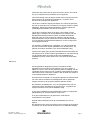 8
8
-
 9
9
-
 10
10
-
 11
11
-
 12
12
-
 13
13
-
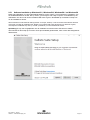 14
14
-
 15
15
-
 16
16
-
 17
17
-
 18
18
-
 19
19
-
 20
20
-
 21
21
-
 22
22
-
 23
23
-
 24
24
-
 25
25
-
 26
26
-
 27
27
-
 28
28
-
 29
29
-
 30
30
-
 31
31
-
 32
32
-
 33
33
-
 34
34
-
 35
35
-
 36
36
-
 37
37
-
 38
38
-
 39
39
-
 40
40
-
 41
41
-
 42
42
-
 43
43
-
 44
44
-
 45
45
-
 46
46
-
 47
47
-
 48
48
-
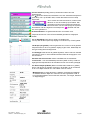 49
49
-
 50
50
-
 51
51
-
 52
52
-
 53
53
-
 54
54
-
 55
55
-
 56
56
-
 57
57
-
 58
58
-
 59
59
-
 60
60
-
 61
61
Gerelateerde papieren
-
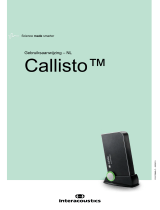 Interacoustics Callisto™ Handleiding
Interacoustics Callisto™ Handleiding
-
Interacoustics affinity 2.0 Handleiding
-
Interacoustics Luna Handleiding
-
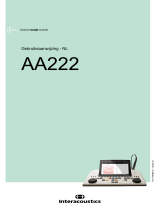 Interacoustics AA222 Handleiding
Interacoustics AA222 Handleiding
-
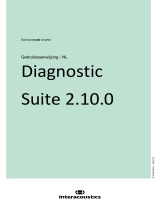 Interacoustics Diagnostic Suite Handleiding
Interacoustics Diagnostic Suite Handleiding
-
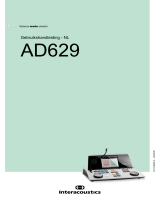 Interacoustics AD629 Handleiding
Interacoustics AD629 Handleiding
-
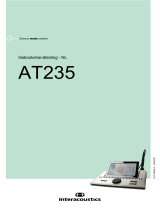 Interacoustics AT235 Handleiding
Interacoustics AT235 Handleiding
-
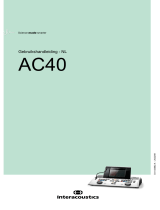 Interacoustics AC40 Handleiding
Interacoustics AC40 Handleiding
-
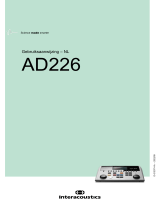 Interacoustics AD226 Handleiding
Interacoustics AD226 Handleiding
-
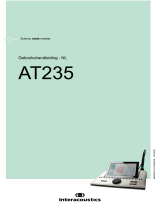 Interacoustics AT235 Handleiding
Interacoustics AT235 Handleiding